Не работает веб-камера в Windows 10, как исправить?
Читайте, что делать если не работает веб-камера в компьютере или ноутбуке. Как исправить данную неполадку, установить соответствующие драйвера или выявить процессы, вызывающие ошибку в работе устройства.
Содержание
Введение
Многообразие вариантов процессов, в которых участвует в обязательном порядке веб-камера, и видов исходящих информационных данных инициируют развитие различного программного обеспечения, рассчитанного на всестороннее раскрытие потенциала камер. А увеличение возможностей компьютерных устройств за счет применения средств визуализации значительно повышает их привлекательность, и помогает пользователям существенно разнообразить ежедневное использование.
Но не всегда веб-камера, стационарная как в ноутбуках, или внешне подключаемая, как в персональных компьютерах, может работать исправно в операционной системе «Windows 10». И тому может служить несколько причин.
Перейти к просмотру
📹Как подключить и настроить WIFI IP камеру видеонаблюдения Dahua (FullHD видео, 360 разворот)🏠
Проверьте настройки камеры в параметрах операционной системы
«Windows 10»Основные системные службы и настройки операционной системы «Windows 10» сосредоточены в приложении «Параметры», позволяющем полноценно управлять разрешениями и контролировать общую функциональность системы из единого источника. Для устранения неисправности веб-камеры первоначально необходимо проверить, включена ли камера для проблемного приложения и разрешен ли доступ к ней на данном устройстве.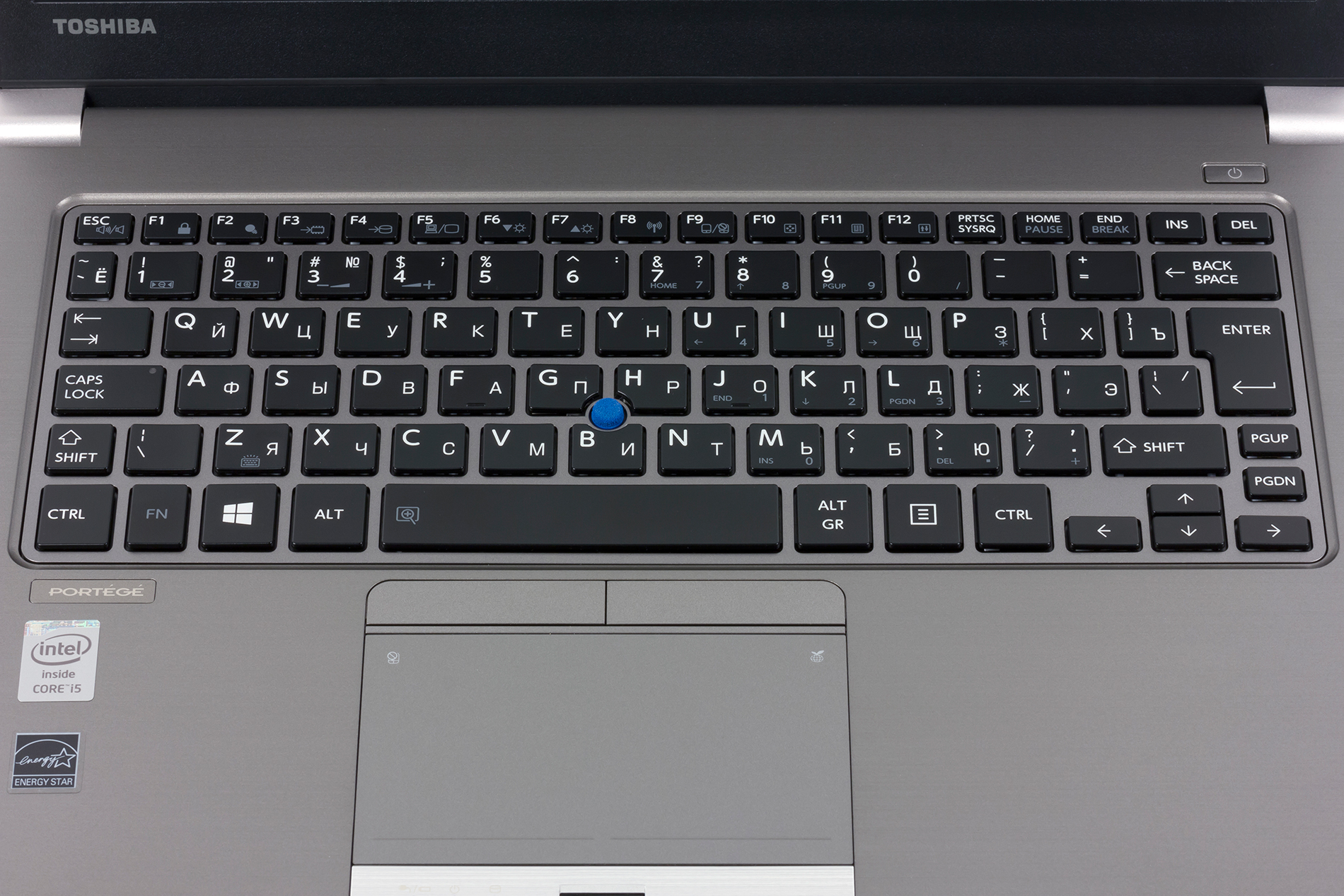
На компьютерном устройстве, к которому подключена веб-камера, откройте приложение «Параметры» любым удобным способом. Например, нажмите на кнопку «Пуск», расположенную на «Панели задач» в нижнем левом углу рабочего стола, и откройте главное пользовательское меню
Пользователи также могут воспользоваться кнопкой быстрого доступа из панели центра уведомлений «Windows», задействовать службу поиска, перейти из проводника файлов «Windows» и другим способом, или выполнить совместное нажатие комбинации клавиш «Windows + I» и открыть приложение «Параметры» сразу напрямую.
В главном окне приложения «Параметры Windows» переместите бегунок полосы прокрутки в самый низ страницы и выберите из представленных вариантов раздел

На новой странице в левой боковой панели, при помощи бегунка полосы прокрутки, отыщите и выберите раздел «Камера». В правой панели окна будут отображены все параметры и настройки, а также будут представлены несколько переключателей, которые включают или отключают веб-камеру как на устройстве, так и во всех приложениях. Если пользователь выключит здесь свою веб-камеру, то даже прикладные приложения не смогут ее использовать.
Казалось бы, что параметры разрешений в разделе «Конфиденциальность»
Поэтому, если веб-камера не работает, то в правой панели окна в разделе «Разрешить доступ к камере на этом устройстве» убедитесь, что параметры заданы значением «Доступ к камере для этого устройства включен».
В противном случае, если доступ к камере отключен, нажмите на кнопку «Изменить» и в новом всплывающем окне установите переключатель в положение
При закрытом доступе к камере, операционная система «Windows 10» и установленные приложения не смогут ее использовать, даже такие системные службы, как «Windows Hello» (биометрическая функция распознавания лиц при помощи камеры в «Windows 10», которая позволяет выполнять вход на устройство в три раза быстрее, чем при обычном входе с паролем.). После включения камеры ее функциональность должна мгновенно восстановиться.
Кроме того, необходимо удостовериться, что в разделе «Разрешить приложениям доступ к камере» переключатель также установлен в положение «Вкл.». Если для этого параметра установлено значение «Выкл.», то ни одно приложение в вашей системе, включая прикладные приложения, не смогут определить или использовать вашу камеру. Однако операционная система

Параметры раздела «Разрешить приложениям доступ к камере» были изменены в апрельском обновлении операционной системы «Windows 10». Раньше функция затрагивала только приложения из магазина «Microsoft Store» и не влияла на работоспособность традиционных прикладных приложений.
В следующем разделе «Выберите приложения, которые могут получать доступ к камере»
Обратите внимание, что стандартные прикладные приложения не отображаются в этом списке. Здесь представлены только приложения магазина «Microsoft Store». Традиционные системные приложения всегда могут получить доступ к вашей веб-камере, если включены общие параметры разделов «Разрешить доступ к камере на этом устройстве» и «Разрешить приложениям доступ к камере»
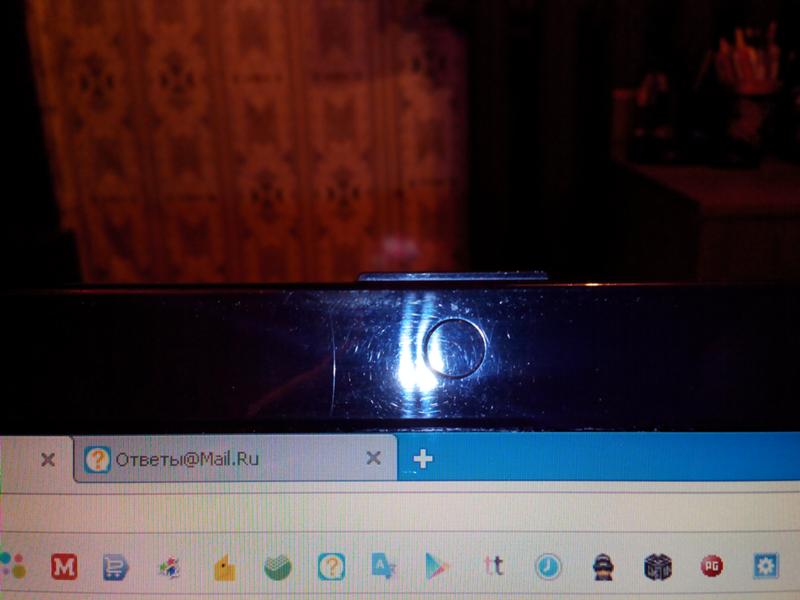
Как только вышеупомянутые параметры и разрешения будут включены, операционная система «Windows 10» не будет мешать полноценному использованию веб-камеры. Однако, если данного решения оказалось недостаточно, то выполните другие традиционные действия по устранению неполадок камеры, представленные в следующих разделах нашей статьи.
Убедитесь, что веб-камера не отключена другими способами
В предыдущем разделе мы рассмотрели основные способы отключения веб-камеры на компьютерном устройстве (персональный компьютер, ноутбук и т.д.) под управлением операционной системы «Windows 10»

Перейти к просмотру
Как войти в BIOS или UEFI и загрузить с USB флешки, DVD диска компьютер или ноутбук 💽🛠️💻
Также возможно выполнить отключение веб-камеры в приложении «Диспетчер устройств». Исполнение этой операции будет препятствовать полноценному функционированию камеры до тех пор, пока пользователь не включит ее заново. Если пользователь отключил свою веб-камеру таким способом, то просто нужно вернуться в «Диспетчер устройств» и повторно включить видео устройство.
Открыть приложение «Диспетчер устройств» в операционной системе «Windows 10» можно разными способами. Например, нажмите вместе комбинацию клавиш «Windows + X» или щелкните правой кнопкой мыши по кнопке «Пуск»
В открывшемся окне приложения отыщите раздел «Камеры», отобразите в разделе вложенный список установленных устройств (нажмите на черную стрелку для доступа к скрытому перечню), щелкните по имени веб-камеры правой кнопкой мыши для вызова контекстного меню и выберите из списка возможных действий раздел «Включить устройство».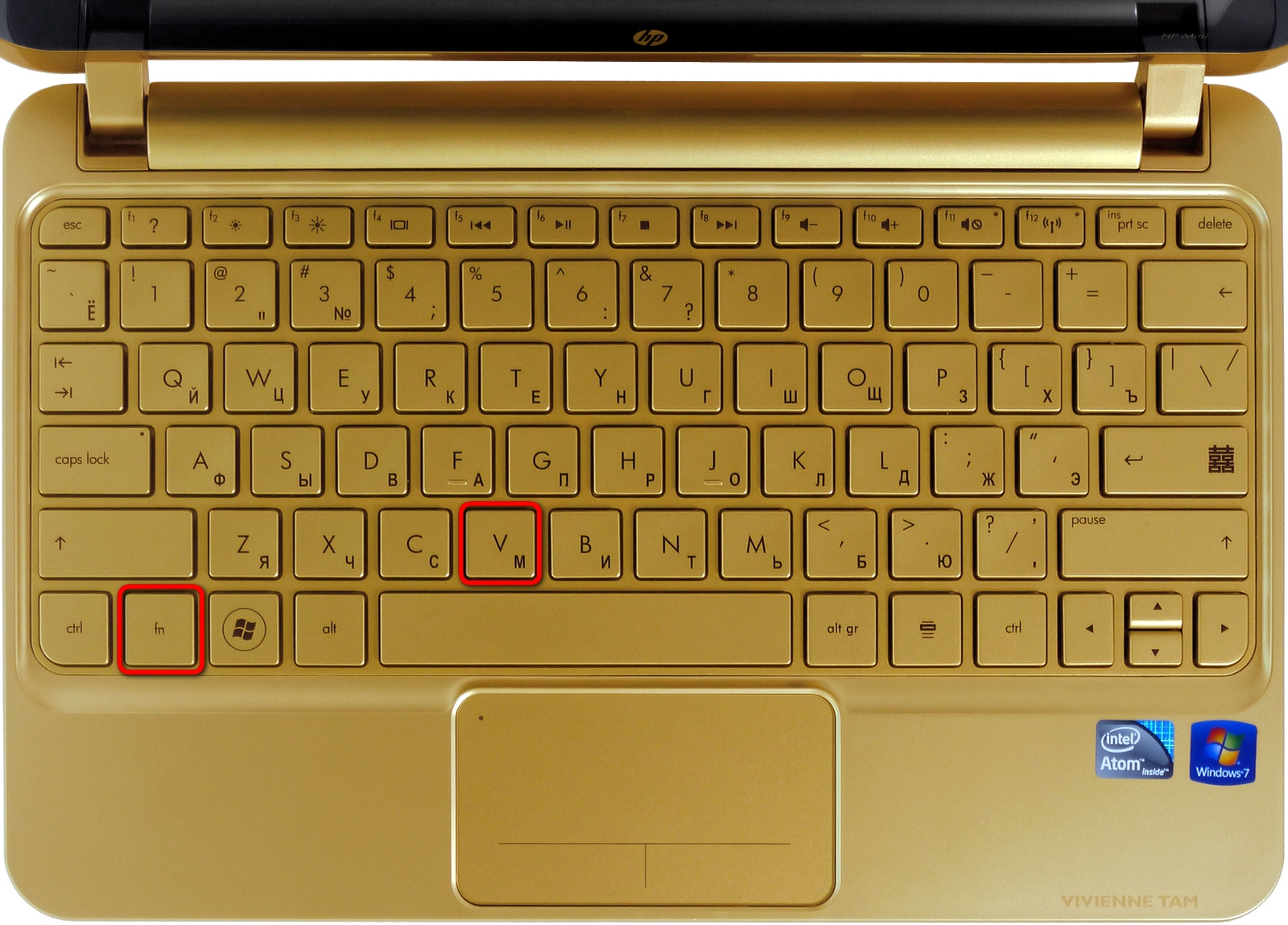
Команда будет выполнена мгновенно, веб-камера будет включена и полностью готово к последующему использованию.
Установите или обновите драйвера веб-камеры
Перейти к просмотру
Как установить или безопасно обновить драйвера оборудования в Windows 10, 8 или 7 📀🔄💻
Служба установки и контроля за работоспособностью приложений и подключенных устройств операционной системы «Windows 10» пытается устанавливать драйвера в автоматическом режиме всякий раз, когда пользователь подключает свое устройство, и обычно таких действий достаточно для его полноценного функционирования. Но не всегда такая операция успешна и устройство работает должным образом. В некоторых случаях может потребоваться загрузить новый установочный пакет драйверов устройства с официального веб-сайта производителя веб-камеры, и установить его самостоятельно.
Предварительно, пользователь может попробовать обновить существующие драйвера камеры из приложения «Диспетчер устройств».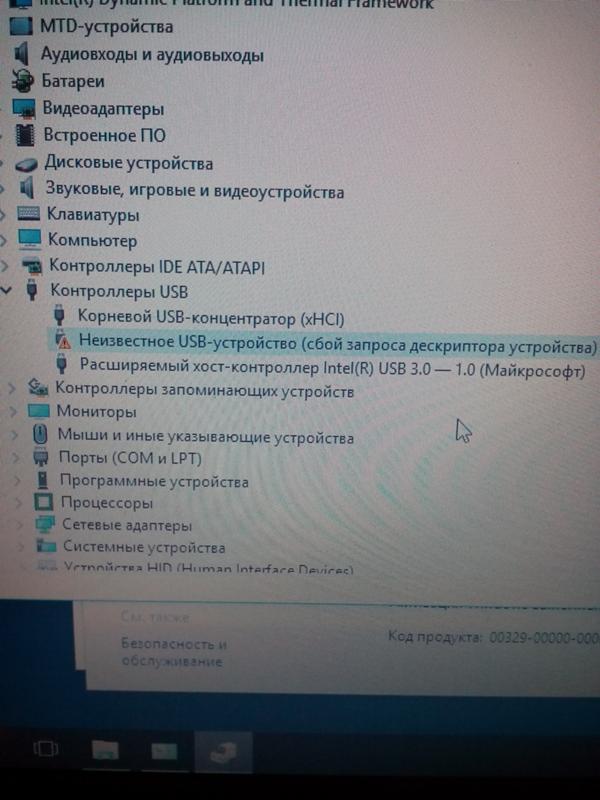 Воспользуйтесь описанным ранее алгоритмом и откройте приложение, затем щелкните по веб-камере правой кнопкой мыши и во всплывающем контекстном меню выберите раздел «Обновить драйвер».
Воспользуйтесь описанным ранее алгоритмом и откройте приложение, затем щелкните по веб-камере правой кнопкой мыши и во всплывающем контекстном меню выберите раздел «Обновить драйвер».
Если проблема не устранена, то перейдите на сайт производителя веб-камеры и загрузите последний пакет драйверов, чтобы обновить его в ручном режиме. На веб-сайте производителя также должны быть приведены дополнительные инструкции по устранению неполадок для вашей конкретной модели веб-камеры.
Дважды проверьте подключение веб-камеры к компьютеру
Если ни одно из приложений не определяет вашу веб-камеру, то стоит проверить, правильно ли она подключена. Обращая первоначально внимание на устранение возможных неисправностей на программном уровне, пользователи довольно часто не рассматривают ситуацию, когда кабель устройства был не должным образом подключен к компьютеру, несмотря на то, что это довольно распространенная причина.
Если веб-камера имеет «USB-разъем», то убедитесь, что «USB-кабель» веб-камеры плотно подключен к «USB-порту» вашего компьютера. Отключите и снова подключите его, чтобы удостовериться, что он надежно закреплен и не болтается. Некоторые веб-камеры имеют индикаторы, которые светятся, когда устройства подключены. Если это так, обратите внимание, включается ли индикатор после подключения веб-камеры. Также стоит попробовать другой «USB-порт» на вашем компьютере, так как возможные неполадки с портом могут вызвать проблемы с подключением и привести к неправильной работе веб-камеры.
Отключите и снова подключите его, чтобы удостовериться, что он надежно закреплен и не болтается. Некоторые веб-камеры имеют индикаторы, которые светятся, когда устройства подключены. Если это так, обратите внимание, включается ли индикатор после подключения веб-камеры. Также стоит попробовать другой «USB-порт» на вашем компьютере, так как возможные неполадки с портом могут вызвать проблемы с подключением и привести к неправильной работе веб-камеры.
Если веб-камера встроена в корпус ноутбука, то следует убедиться, что пользователь случайно ее не закрыл. Новые модели ноутбуков содержат защитные шторки, которые скользят по направляющим пазам и скрывают веб-камеру, когда она не используется.
Перейти к просмотру
Как восстановить видео файл программой для Windows 10, на Android смартфоне или планшете в 2019
Проверьте настройки веб-камеры в приложении и выберите необходимое устройство
Итак, службы операционной системы «Windows 10» не блокируют пользовательскую веб-камеру, на компьютерном устройстве установлены правильные драйвера и камера подключена надежно. Возможно, причина не определения камеры конкретным приложением кроется в настройках самого приложения.
Возможно, причина не определения камеры конкретным приложением кроется в настройках самого приложения.
В таком случае пользователю может понадобиться произвести настройку параметров веб-камеры в том приложении, в котором он пытается ее использовать. Этот шаг особенно необходим, когда к компьютеру подключено сразу несколько устройств для видео захвата. Иногда приложение, использующее видеокамеру может автоматически выбирать неверный вариант устройства.
Поэтому откройте необходимое приложение, перейдите на страницу настроек и установите предпочитаемую модель веб-камеры. Например, в приложении для связи пользователей «Skype» на главной странице, рядом с именем пользователя в верхнем правом углу левой боковой панели, нажмите на кнопку «Еще», представленную в виде трех горизонтально расположенных точек, для доступа ко вложенному меню, в котором из списка возможных действий выберите раздел «Настройки».
В меню настроек в левой панели перейдите в раздел «Звук и видео», а затем в правой панели установите предпочитаемую веб-камеру, выбрав из предложенных вариантов искомый.
Если веб-камера в приложении не отображается, то возможно это приложение не поддерживает данную модель. Например, приложения магазина «Microsoft Store» (также известные как приложения «UWP») поддерживают в основном только новые типы веб-камер. Как заявляет корпорация «Microsoft», веб-камеры, приспособленные для операционной системы «Windows 7», могут не работать в приложениях из магазина в системе «Windows 10». Но большинство приложений по-прежнему поддерживают старые типы веб-камер. Поэтому, если веб-камера отсутствует в списках доступных устройств некоторых приложений, но отображается в других приложениях, значит конкретная модель этим приложением не поддерживается, и следует приобрести более современный вариант камеры.
Приложение «Skype» однако имеет некоторые особенности. В операционной системе «Windows 10» загружаемая версия «Skype» и предустановленная версия «Skype» практически одинаковы. Но они имеют некоторые отличия, одним из которых является большее количество поддерживаемых типов веб-камер в загружаемой версии приложения в сравнении с предустановленной. Это связано с тем, что загружаемая версия «Skype» является классическим приложением, а предустановленная версия – приложением «UWP».
Это связано с тем, что загружаемая версия «Skype» является классическим приложением, а предустановленная версия – приложением «UWP».
Веб-камера все еще не работает
Если после использования представленных способов устранения неисправностей веб-камера по-прежнему не работает ни в одном приложении, то вероятнее всего она просто сломалась. Если это внешняя веб-камера, то попробуйте подключить ее к другому компьютеру и проверьте, работает ли она.
И в случае неисправности обратитесь в сервисный центр для бесплатного устранения неполадки, если гарантийный период вашего ноутбука (при встроенной камере) или гарантийный срок веб-камеры (если это внешнее устройство) еще не истек.
Перейти к просмотру
Как подключить Android (iOs) телефон 📱 к телевизору 📺
Заключение
Количество современных приложений велико. Многие из них стараются в полной мере использовать возможности компьютерных устройств и пытаются максимально разнообразить свои возможности.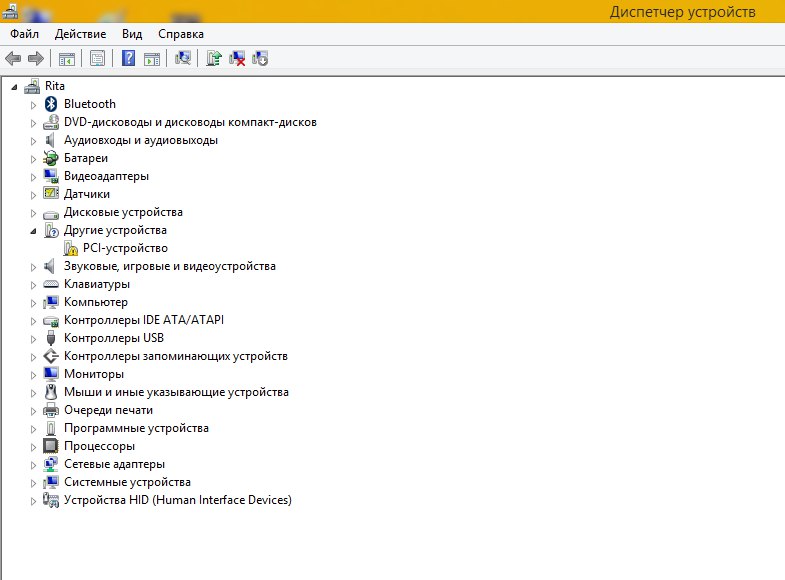 И часто, с этой целью, приложения применяют, в качестве варианта, режим визуализации информации, используя для создания и передачи видео изображения встроенные и внешние веб-камеры.
И часто, с этой целью, приложения применяют, в качестве варианта, режим визуализации информации, используя для создания и передачи видео изображения встроенные и внешние веб-камеры.
Но не всегда, по различным причинам, камеры работают исправно в операционной системе «Windows 10». Основываясь на знаниях, представленных в нашей статье, пользователи смогут определить возможную причину такой неисправности и быстро устранить ее для полноценного использования веб-камеры по назначению.
Почему не работает камера на ноутбуке
Сегодня практически в каждом ноутбуке есть встроенная камера. Изделие существенно упрощает жизнь: подсоединять дополнительно какие-то провода уже не нужно, достаточно связи с интернетом и уже можно увидеть родное лицо в экране. Однако камера порой перестаёт правильно работать. Как поступить в такой ситуации?
Причины
Факторов, из-за которых веб-камера остаётся невидимой для ноутбука, может быть много. Проблема может касаться как аппаратной части, так и вопросов ПО. Прежде всего, специалисты рекомендуют проверить версию с программной оболочкой, ведь наладить работу с утилитами и драйверами под силу самостоятельно, чего не скажешь о физическом ремонте оборудования.
Прежде всего, специалисты рекомендуют проверить версию с программной оболочкой, ведь наладить работу с утилитами и драйверами под силу самостоятельно, чего не скажешь о физическом ремонте оборудования.
Устройство не включено
Часто юзеры начинают паниковать раньше времени, забывая, что камера может быть попросту отключена.
Чтобы решить проблему, следует нажать кнопку Fn вместе с одной из функциональных (чаще всего это F6, F10, но в вашем случае может быть другой вариант из списка F1–F12), Правильную клавишу вам подскажет пиктограмма с камерой.
Драйвера
Старая сборка или отсутствие драйверов влияет на работоспособность камеры на ноутбуке. Иногда ОС «забывает» о наличии камеры на вашем приборе, и не «подтягивает» для неё драйвера, приходится сделать это вручную. Кроме того, из-за разнообразных сбоев системы драйвер может попросту повредиться. Итак, чтобы обновить или поменять драйвер для камеры, следует выполнить такие шаги:
- отыщите в диспетчере устройств интересующий вас прибор;
- если в списке не нашлось камеры, значит, ОС её не видит.
 Если напротив названия оборудования горит знак вопроса жёлтого цвета, рекомендуем удалить компонент;
Если напротив названия оборудования горит знак вопроса жёлтого цвета, рекомендуем удалить компонент; - чтобы выполнить удаление, нажмите на строке с камерой правой кнопкой и в свойствах найдите клавишу удаления;
- после удаления драйвера выполните такие же манипуляции для устранения самой камеры;
- новый компонент желательно устанавливать после перезагрузки компьютера;
- при наличии инсталляционного диска лучше получить установочные файлы с него. Альтернативный вариант — скачать информацию с сайта разработчика, предварительно разобравшись с названием модели ноутбука и типом ОС.
ВАЖНО. При наличии нескольких вариантов драйвера, качайте новую версию (производитель регулярно выпускает обновления с исправлениями выявленных уязвимостей и дефектов). С другой стороны, в самых последних вариантах ПО разработчики могут оставить несколько новых брешей, которые прошли тестирование. Попробуйте разные варианты, если с первого раза решить проблему не удалось.
Проведите установку, выполните reboot и проверьте, начала ли работать камера.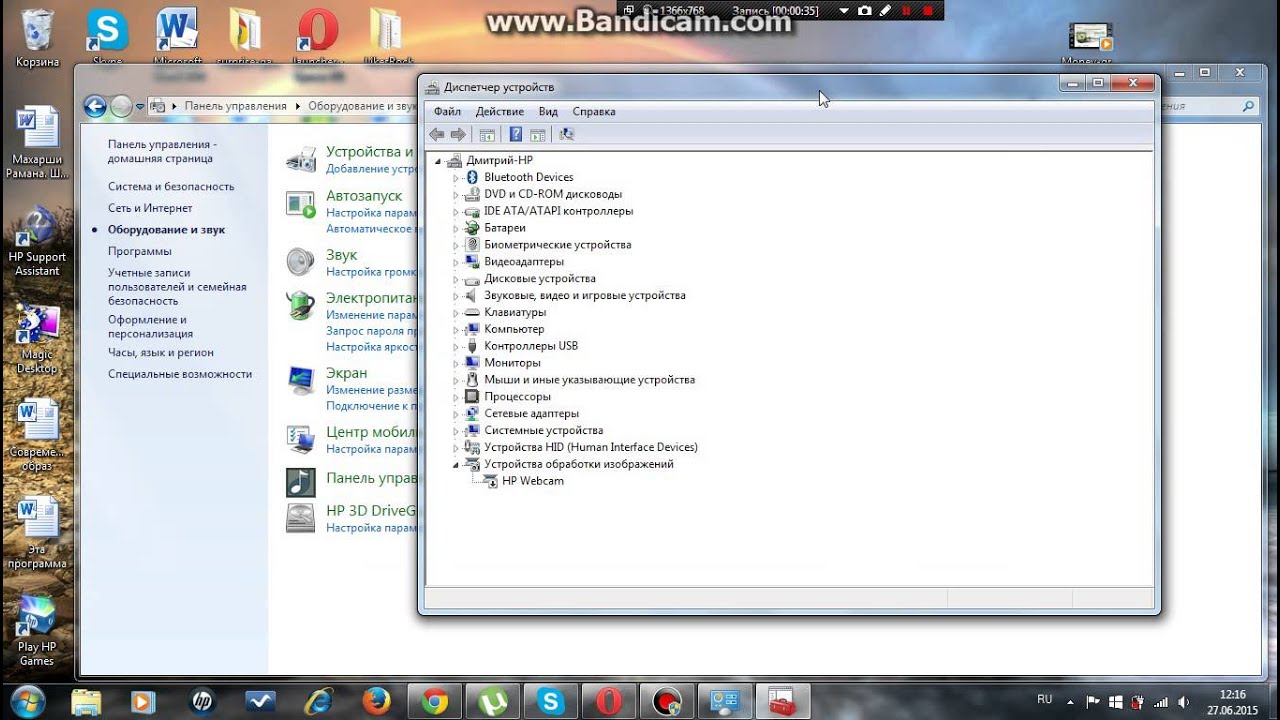 Есть модели, для которых в ходе установки драйвера «подтягивается» ещё и инструмент для настройки. При наличии такой утилиты запустите её и начинайте работу!
Есть модели, для которых в ходе установки драйвера «подтягивается» ещё и инструмент для настройки. При наличии такой утилиты запустите её и начинайте работу!
Для пользователей Windows ХР подойдёт следующий способ: перейдите в «Мой компьютер», просмотрите перечень ярлыков. После названий разделов должна появиться информация о веб-камере.
Не можете найти прибор? Тогда установите средство для работы с камерой, или воспользуйтесь Skype. Работоспособность камеры через Skype проверяется за считаные секунды, для этого в программу внедрён помощник.
Дефекты аппаратной части
Если прибор включён, все компоненты установлены, но работать с прибором не получается, возможно, не работают аппаратные элементы. Чаще всего рассматривают поломку шлейфа, который соединяет материнскую плату с изделием. Другой вариант – выход устройства из строя. Так или иначе, если ноутбук работает без камеры или она не включается, его придётся нести в диагностику.
Чаще всего рассматривают поломку шлейфа, который соединяет материнскую плату с изделием. Другой вариант – выход устройства из строя. Так или иначе, если ноутбук работает без камеры или она не включается, его придётся нести в диагностику.
Эксперты из сервис-центра помогут выявить реальную причину и укажут стоимость ремонта. Интересно, что иногда выгоднее купить внешнюю веб-камеру, чем разбирать весь ноутбук. Особенно если вы пользуетесь устройством часто, и любой простой может сказаться на финансовом благополучии.
Настройки конфиденциальности
В Windows 10 параметрам конфиденциальности разработчики из Microsoft уделили повышенное внимание. Поэтому по умолчанию всем программам доступ к веб-камере запрещён. При попытке получить с неё изображение система выдает соответствующий запрос. Если же пользователь вошёл в систему с профилем «Гостя» (то есть с ограниченными правами), то доступ к веб-камере ни одно из приложений получить не сможет, пока соответствующая настройка не будет отключена вручную. Для этого необходимо:
Для этого необходимо:
- открыть «Параметры», перейти в раздел «Конфиденциальность», далее — «Камера»;
- в разделе «Разрешить доступ» перевести переключатель в положение «Вкл»;
- в нижней части окна также перевести переключатель на «Вкл» в разделе «Разрешить классическим приложениям доступ к камере».
Там же приведён список всех установленных в системе приложений, которые хотя бы раз запрашивали доступ к камере. При необходимости пользователь вручную может включить запрет для каждого из них. Как правило, по умолчанию доступ разрешен только программам от Microsoft, а также тем, которые были установлены из официального магазина приложений (Microsoft Store).
Кстати, если пользователь подключён к локальной сети и на сервере установлена серверная версия Windows, то настройки конфиденциальности меняются только через администратора (если юзер вошел в систему как «Гость»).
Запрет со стороны антивируса
Практически во всех сторонних антивирусах тоже имеется функция запрета доступа к камере для сторонних приложений.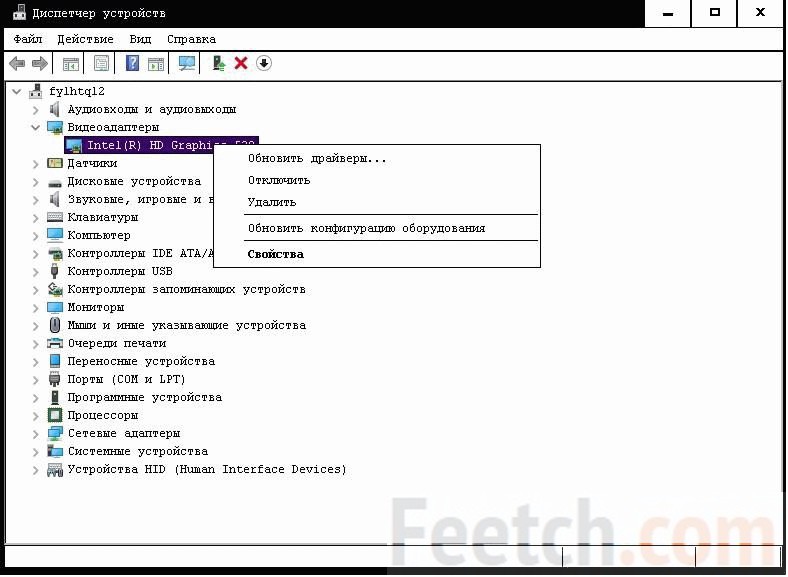 Поэтому если изменение настроек конфиденциальности не помогло решить проблему, то следует также проверить параметры установленного антивирусного ПО (если только это не Windows Defender). Можно также его временно отключить — это позволит точно определить, является ли антивирус причиной, из-за которой веб-камера не работает.
Поэтому если изменение настроек конфиденциальности не помогло решить проблему, то следует также проверить параметры установленного антивирусного ПО (если только это не Windows Defender). Можно также его временно отключить — это позволит точно определить, является ли антивирус причиной, из-за которой веб-камера не работает.
Приложение от производителя
Некоторые производители ноутбуков для удобства пользователя предустанавливают специальные программы для быстрой базовой настройки аппаратной части устройства. Это актуально, к примеру, для ноутбуков Lenovo — в них устанавливается приложение Lenovo Vantage. И вполне возможно, что в нём как раз и установлен запрет на использование камеры. К примеру, в этой утилите она включается так:
- открыть главный интерфейс Lenovo Vantage, перейти во вкладку «Параметры моего устройства»;
- открыть раздел «Дисплей и камера»;
- в разделе «Режим конфиденциальности» убрать отметку;
- нажать «Сохранить».
Подобные утилиты также устанавливаются в ноутбуки Asus (линейки ROG), Acer (линейка Predator). Но при необходимости их можно отключить (или убрать из автозагрузки Windows).
Но при необходимости их можно отключить (или убрать из автозагрузки Windows).
Камера перестала работать после обновления Windows 10
В Windows 10 разработчики переработали алгоритм установки драйверов. Нововведение затрагивает ОС редакции 1703 и более новых. Теперь если у драйвера отсутствует цифровая подпись от Microsoft, то установить его штатными средствами не получится. И по этой же причине драйвера от Windows 8, 7, Vista в Windows 10 установить не удастся даже при использовании режима совместимости (хотя программно они могут быть даже совместимыми).
Разработчики из Microsoft в таких случаях рекомендуют лишь провести установку обновлений ОС, так как вместе с этим инсталлируются и все последние версии драйверов для имеющегося оборудования. Если же это не поможет, то рекомендуется отключить проверку цифровой подписи именно для медиа-оборудования (к которому камера и относится). Выполняется это следующим образом:
После обязательно нужно перезагрузить компьютер.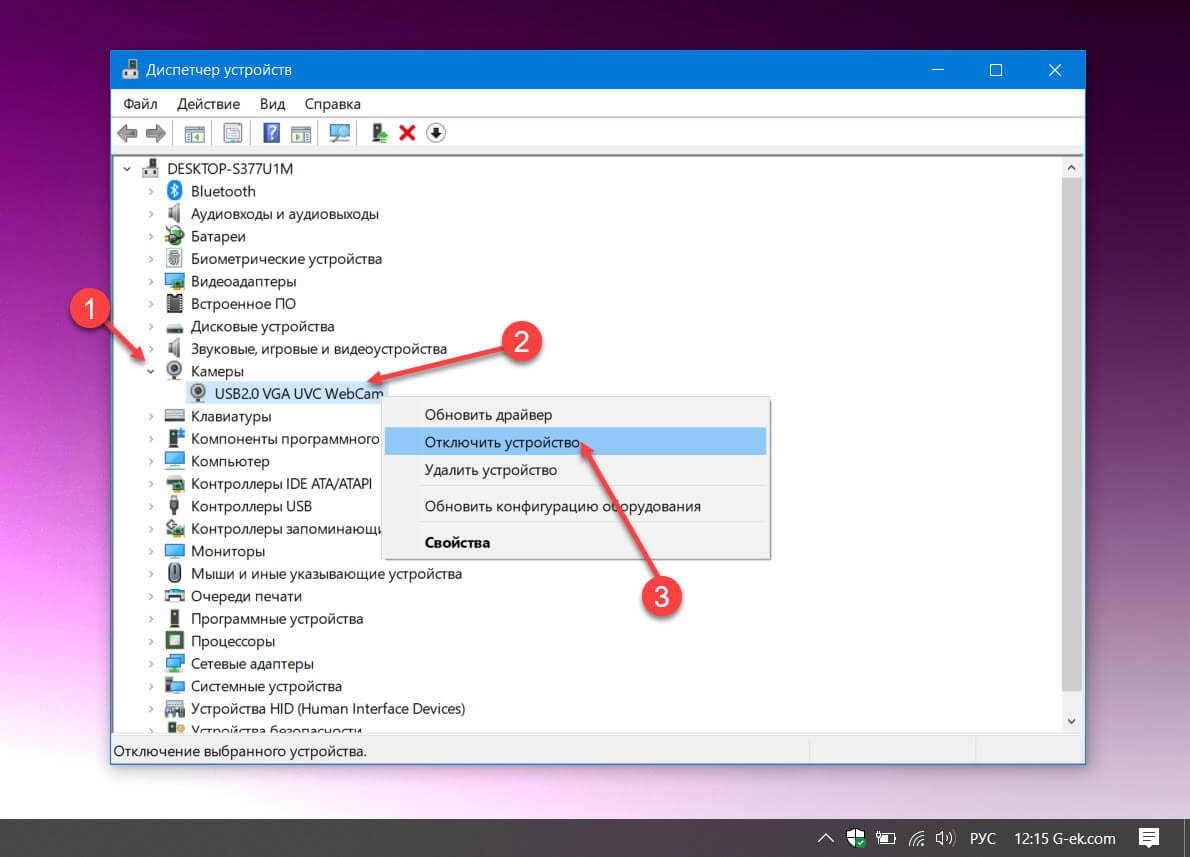 Если после этого веб-камера не будет работать, то рекомендуется установить драйвер, совместимый с Windows 8 или 7. При этом не обязательно использовать «Режим совместимости». В процессе инсталляции система выдаст несколько раз предупреждение о том, что у драйвера отсутствует цифровая подпись и что это может сделать компьютер уязвимым. В данной ситуации эти уведомления можно игнорировать.
Если после этого веб-камера не будет работать, то рекомендуется установить драйвер, совместимый с Windows 8 или 7. При этом не обязательно использовать «Режим совместимости». В процессе инсталляции система выдаст несколько раз предупреждение о том, что у драйвера отсутствует цифровая подпись и что это может сделать компьютер уязвимым. В данной ситуации эти уведомления можно игнорировать.
Проблемы с профилем пользователя
Довольно редкая, но всё же встречающаяся причина: камера не работает только с одним профилем пользователя. Если же создать новый, даже с аналогичными параметрами и правами, то в нём она может нормально функционировать. Такое решение следует пробовать в крайнем случае. И данный «баг» был устранен в Windows 10 редакции 20h3 и более новых. По крайней мере об этом сообщали разработчики из Microsoft.
Итоги
Ваш ноутбук не видит камеру? Существует несколько вариантов решения проблемы.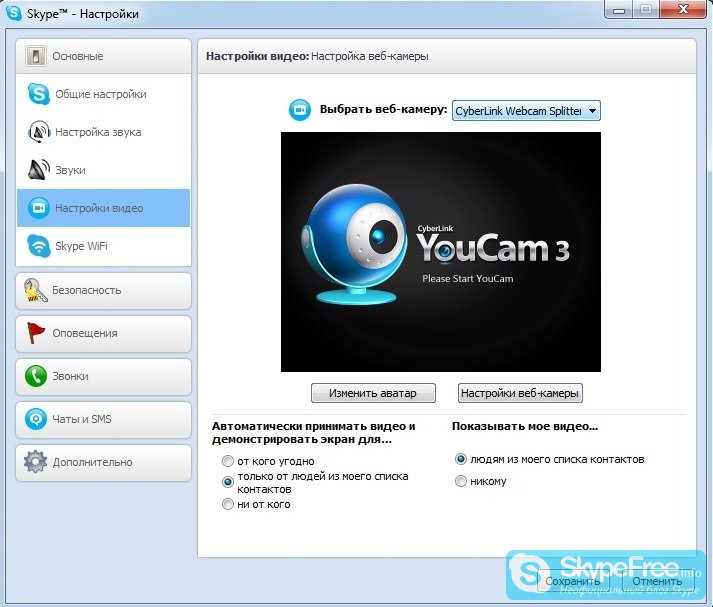 Наиболее часто пользователи забывают включить прибор. Также помогает обновление драйверов на компьютере. Если правильная настройка ПО не решила проблему, несите оборудование в сервис-центр, где опытные сотрудники быстро поставят изделие «на ноги»!
Наиболее часто пользователи забывают включить прибор. Также помогает обновление драйверов на компьютере. Если правильная настройка ПО не решила проблему, несите оборудование в сервис-центр, где опытные сотрудники быстро поставят изделие «на ноги»!
Камера не работает в Windows 10
Предоставьте разрешение вашим приложениям
Если вы недавно обновили Windows 10, может потребоваться предоставить разрешение приложениям на использование камеры. В более поздних версиях Windows 10 у некоторых приложений нет доступа по умолчанию к камере.
Чтобы разрешить устройству доступ к камере, нажмите Пуск, а затем выберите Параметры > Конфиденциальность > Камера. Если в области Разрешить доступ к камере на этом устройстве параметр Доступ к камере для этого устройства отключен, нажмите Изменить и включите Доступ к камере для этого устройства.
Разрешить доступ к камере на этом устройстве
Примечание: Если доступ к камере для устройства отключен и вы не можете нажать Изменить, вам потребуется, чтобы администратор устройства включил для вас доступ к камере.
Прежде чем какое-либо приложение сможет получить доступ к камере, включите доступ к камере для приложений в своей учетной записи пользователя. Включите параметр Разрешить приложениям доступ к камере.
После разрешения доступа к камере перейдите в раздел Выбрать приложения Microsoft Store, которые могут получать доступ к камере и включите доступ к камере для нужных приложений. В этом списке отображаются только приложения, установленные из Microsoft Store.
Если вы установили приложение из Интернета, с диска, USB-накопителя или его установил для вас ИТ-администратор, это может быть приложение, не связанное с Microsoft Store. Для проверки найдите параметр Разрешить классическим приложениям доступ к камере и убедитесь, что он включен. Многие приложения для видеоконференций, такие как Microsoft Teams, являются классическими приложениями, для которых требуется включить этот параметр.
Инструкции по настройке параметров конфиденциальности камеры в Windows 10 см. на странице сообщества Windows (на английском языке).
на странице сообщества Windows (на английском языке).
Проверьте антивирусную программу
Найдите параметры антивирусной программы, блокирующие доступ к камере или управляющие разрешением на использование камеры. Чтобы получить помощь, посетите веб-сайт компании-разработчика антивирусной программы.
камера ноутбука не работает на Windows 7, 8 и 10 —
Для запуска телекоммуникационных приложений, таких как Skype или видеомагнитофоны, на вашем устройстве или на YouTube вам понадобится веб-камера. Здесь вам пригодятся встроенные веб-камеры для ноутбуков. При установке на верхнюю панель вы не должны носить с собой камеру. Вы также можете легко записывать свои видео на YouTube и т. Д. Однако для некоторых пользователей это не совсем гладко. Веб-камера несколько раз вышла из строя. Хотя это может произойти внезапно после предварительного использования для некоторых людей, другие имеют эту проблему с первого использования их ПК. Попытка открыть веб-камеру в приложении веб-камеры производителя (центр веб-камеры Dell или Lenovo Setting и т. Д.) Покажет только пустой вывод с перечеркнутой камерой. Таким образом, ни одна веб-камера или приложение камеры не будут работать.
Попытка открыть веб-камеру в приложении веб-камеры производителя (центр веб-камеры Dell или Lenovo Setting и т. Д.) Покажет только пустой вывод с перечеркнутой камерой. Таким образом, ни одна веб-камера или приложение камеры не будут работать.
Эта проблема характерна для пользователей Dell и Lenovo, но она одинаково раздражает на других ноутбуках, таких как HP, Asus, Acer и других. Эта статья объяснит эту проблему и даст вам проверенные решения.
Почему ваша веб-камера не будет работатьЭто действительно довольно просто, почему ваша камера не работает. Очевидная причина в том, что ваши драйверы не совместимы с вашей веб-камерой. Если вы уверены, что у вас есть правильные драйверы, то это может сводиться к деактивированной / отключенной веб-камере. В некоторых ноутбуках веб-камера может быть отключена с помощью комбинации клавиш или нажатием функциональной клавиши (клавиши F1 — F12). Приложения веб-камеры производителя также имеют возможность отключать / отключать веб-камеру. Это называется режимом конфиденциальности, и оно не позволит любому приложению получить доступ к вашей веб-камере. В редких случаях ваша веб-камера может иметь слабое соединение, вероятно, после механического удара или при попытке ремонта. Исходя из этого, ниже приведены некоторые решения этой проблемы.
Это называется режимом конфиденциальности, и оно не позволит любому приложению получить доступ к вашей веб-камере. В редких случаях ваша веб-камера может иметь слабое соединение, вероятно, после механического удара или при попытке ремонта. Исходя из этого, ниже приведены некоторые решения этой проблемы.
Если ваша веб-камера будет работать в других приложениях, но не будет работать в Skype, решение этой проблемы можно найти в нашем исправлении по адресу https://appuals.com/fix-skype-video-not-working/.
Если ваша веб-камера перестала работать после обновления Windows 10 Anniversary, вы можете решить эту проблему, следуя нашему руководству https://appuals.com/webcam-not-working-after-windows-10-anniversay-update/.
Если индикатор вашей веб-камеры горит, но выходной сигнал веб-камеры пустой на вашем ПК Lenovo Windows 8 / 8.1, попробуйте наше решение по адресу https://appuals.com/lenovo-camera-not-working-shows-a-line-through-it /.
Способ 1. Включите камеру с помощью клавиатуры.
Клавиатуры ноутбуков позволяют быстро выключать или отключать устройства на вашем компьютере. С многочисленными сообщениями о взломе камеры, производители ноутбуков представили эту опцию безопасности. Он может включать комбинацию клавиш или простое нажатие функциональной клавиши.
Попробуйте комбинацию Fn + F6 или Fn + F9 или просто нажмите F8 или F10. Это не будет работать для вас, если вы не видите значок камеры на клавишах F6, F8, F9 или F10. Просто найдите этот значок и используйте комбинацию клавиш Fn или просто нажмите клавишу со значком.
Способ 2. Обновите приложение веб-камеры производителя
Устаревшие приложения веб-камеры могут иметь проблемы с доступом к веб-камере, поскольку драйверы меняются. Вы можете попробовать обновить программное обеспечение веб-камеры. Эти утилиты иногда необходимы для работы вашей веб-камеры. Пользователи Dell могут получить более новую версию утилиты «Dell Webcam Central» здесь, в то время как пользователи Lenovo могут получить утилиту «Настройки Lenovo» здесь или в магазине приложений Microsoft здесь для пользователей Windows 10. Установите приложение и перезагрузите компьютер.
Установите приложение и перезагрузите компьютер.
Утилиты приложений веб-камеры вашего производителя могут отключать встроенные камеры. Вам нужно будет включить веб-камеру из этих приложений. Для этого в Lenovo:
- Откройте меню «Пуск» Windows и введите «Lenovo; пока не появятся параметры Lenovo и не откройте их (если у вас не установлены параметры Lenovo, их можно найти в Магазине Windows здесь или на веб-сайте Lenovo здесь).
- Разверните окно, чтобы отображались верхние значки, и щелкните КАМЕРА в верхней части окна.
- Прокрутите страницу вниз до настроек в режиме КОНФИДЕНЦИАЛЬНОСТИ и измените режим конфиденциальности на ВЫКЛ.
- Если камера все еще вычеркнута, нажмите на нее, чтобы активировать.
Если вы работаете в Windows 7, вы можете включить камеру, перейдя в Панель управления -> Lenovo Web Conferencing> Нажмите кнопку «Показать мое изображение», и ваша камера должна теперь работать.
В Windows 10 вы можете выбирать приложения для доступа к веб-камере. Перейдите в настройки (клавиша Windows + I)> Конфиденциальность> Камера> ‘Разрешить приложениям использовать оборудование моей камеры’> ВКЛ. Затем вы можете выбрать, какие приложения могут получить доступ к веб-камере.
Если у вас по-прежнему возникают проблемы с веб-камерой на ПК Lenovo Windows 8 / 8.1, попробуйте наше решение по адресу https://appuals.com/lenovo-camera-not-working-shows-a-line-through-it/.
Способ 4. Обновите драйверыПлохие драйверы являются распространенной проблемой, когда ваша веб-камера не работает. Вам понадобятся драйверы от вашего производителя. Пользователи Dell могут перейти сюда, пользователи hp — сюда, пользователи Toshiba — сюда, пользователи Acer — сюда, а пользователи Lenovo — сюда.
- Перейти на сайт производителя вашего ноутбука
- Скорее всего, вас попросят указать метку обслуживания или серийный номер. Вы можете найти это на наклейке в нижней части вашего ноутбука.
 Если наклейка повреждена, вы можете найти метку службы с помощью командлетов, которые читают ваш BIOS. Нажмите Пуск> введите PowerShell> Открыть PowerShell> Введите «Get-WmiObject win32_bios» (без кавычек) и нажмите клавишу ввода. Вам будет показан ваш серийный номер / метка обслуживания. Вы также можете выбрать поиск своего ноутбука вручную или воспользоваться услугой автоопределения.
Если наклейка повреждена, вы можете найти метку службы с помощью командлетов, которые читают ваш BIOS. Нажмите Пуск> введите PowerShell> Открыть PowerShell> Введите «Get-WmiObject win32_bios» (без кавычек) и нажмите клавишу ввода. Вам будет показан ваш серийный номер / метка обслуживания. Вы также можете выбрать поиск своего ноутбука вручную или воспользоваться услугой автоопределения. - Введите свой сервисный тег и отправьте его. Ваш производитель подберет для вас модель вашего ноутбука и представит вам обновления и драйверы.
- Поиск драйверов веб-камеры, которые предназначены для вашей ОС (Windows 10, 8, 7 64-разрядных или 32-разрядных). Не загружайте и не загружайте драйверы BETA, поскольку они нестабильны.
- Установите драйверы (если вы получаете сообщение о том, что ваши драйверы обновлены или не соответствуют версии, которую вы устанавливаете, перейдите в Диспетчер устройств> Устройства обработки изображений> Щелкните правой кнопкой мыши веб-камеру и удалите> Установить загруженные драйверы)
- Перезагрузите компьютер
Если ваш ноутбук упал или подвергся механическому удару, встроенная веб-камера может ослабнуть. Разъем также мог быть плохо закреплен или, возможно, не был правильно подсоединен в последний раз, когда ноутбук был разобран.
Разъем также мог быть плохо закреплен или, возможно, не был правильно подсоединен в последний раз, когда ноутбук был разобран.
Просто подглядывайте, что вы ободок экрана вашего ноутбука. Возможно, вам придется сначала удалить несколько винтов вокруг него в зависимости от модели вашего ноутбука. Отключите разъем веб-камеры, а затем вставьте его обратно до установки на место лицевой панели. Вот несколько уроков о том, как переустановить встроенную веб-камеру. Если вам неудобно открывать компьютер, обратитесь к профессионалу.
Как исправить то, что не работает на Windows: клавиатура, веб-камера, USB-порт
Как известно, ОС Windows не зря заслужила славу «глюкавой», однако в последних версиях системы ее разработчики сделали все, чтобы разубедить пользователей. Тем не менее, хотя Windows и стала более стабильной, досадные проблемы все еще случаются. Иногда, правда, достаточно минимальных знаний, чтобывернуть все в рабочее состояние.
Если не работает клавиатура
Когда вы вдруг обнаружили, что клавиатура вашего компьютера не работает, первое, что необходимо сделать, если вы работаете на десктопе — вытащить и вновь воткнуть разъем клавиатуры в USB. Если клавиатура не появилась, попробуйте сделать то же самое с несколькими портами, поскольку возможно, что проблема именно в них. Попробуйте также подключить вашу клавиатуру к другому устройству — может быть, проблема в ней. Также, если вы пользуетесь беспроводной клавиатурой, проверьте, включена ли она.
Если вы пользуетесь ноутбуком, попробуйте его перезагрузить. Возможно, имел место сбой в программном обеспечении, тогда перезагрузка поможет.
Когда вы отмели все эти варианты, а клавиатура так и не заработала, войдите в систему в Безопасном режиме или Режиме чистой загрузки, и посмотрите, работает ли клавиатура. Дело в том, что этот режим использует минимальный набор программ и драйверов, что зачастую позволяет понять, причину той или иной поломки.
Для того, чтобы попасть в Безопасный режим, если вы пользуетесь Windows 7, необходимо при загрузке системы несколько раз нажать на клавишу F8. Если же на вашем компьютере установлена более поздняя версия ОС, ваш вариант — Режим чистой загрузки. Для того, чтобы в него попасть, следует нажать Win+R, а затем в командной строке написать msconfig.После этого в появившемся окне выберите вкладку «Общие», выберите пункт «Выборочный запуск» и снимите галку с пункта «Загружать элементы автозагрузки». Обратите внимание: вторая галочка должна остаться включенной.
Если клавиатура включается в Безопасном или Чистом режимах, скорее всего, на вашем компьютере повреждены драйвера. Как их обновить, мы подробно разбирали в первой статье. После того, как вы попали в Диспетчер устройств, найдите строку «Клавиатуры» > «Клавиатура», после чего обновите драйвер. После перезагрузки системы все должно работать штатно.
Последний «программный» вариант, почему может не работать клавиатура — это заражение вашей системы вирусом. Проверьте ее антивирусом, вылечите все, что может быть вылечено — возможно, это поможет.
Проверьте ее антивирусом, вылечите все, что может быть вылечено — возможно, это поможет.
Если не работает веб-камера
Если вы работаете на ноутбуке и у вас вдруг перестала работать камера, для начала попробуйте включить ее. Возможно, по умолчанию она выключена. Для этого внимательно осмотрите верхнюю строку клавиатуры. Вы увидите ряд кнопок с маркировкой F. Это так называемые функциональные клавиши. В левом нижнем углу, справа от клавиши CTRL находится кнопка Fn. Если нажать Fn+правильную функциональную клавишу, вы включите камеру.
Если включить камеру таким образом не получилось, перезагрузите ваш компьютер, а также отсоедините и вновь подключите вашу камеру. Если не помогло и это, скорее всего, проблема заключается в драйвере устройства.
Чтобы исправить эту проблему, зайдите в «Диспетчер устройств» и попробуйте найти там вашу камеру. Сложность в том, что она может располагаться как в разделе «Устройства обработки изображений», так и в «Неизвестных устройствах».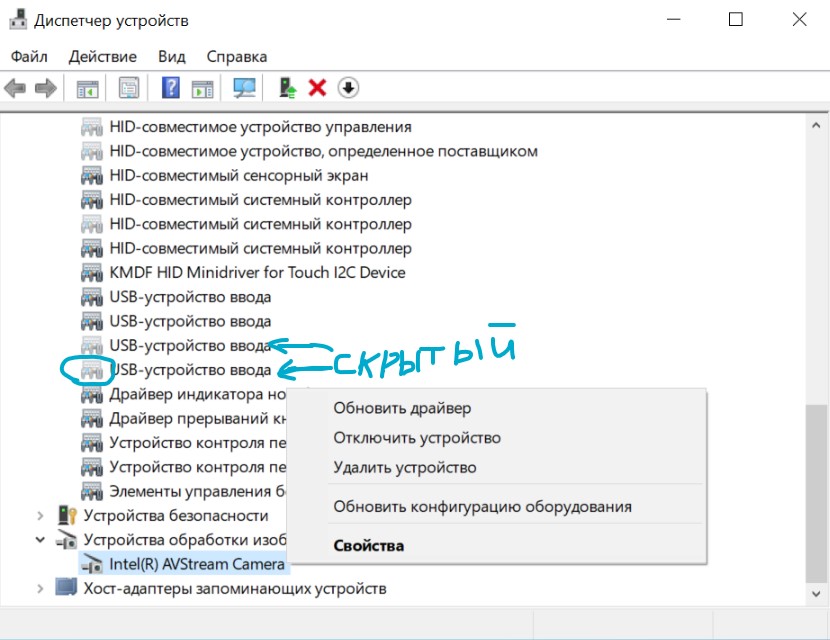 Если же камеры нет нигде, кликните на вкладку «Вид» и установите галочку «Показать скрытые устройства».
Если же камеры нет нигде, кликните на вкладку «Вид» и установите галочку «Показать скрытые устройства».
После того, как вы нашли камеру, установите драйвер для нее и перезагрузите компьютер.
На этом компьютере нет драйвера камеры и двух USB-контроллеровЕсли не работает USB-порт
Эта проблема может решаться по-разному, в зависимости от того, не работает один USB-порт или все они. Если не работают все порты, наиболее вероятно, они отключены в BIOS. Чтобы их включить, необходимо зайти в систему управления материнской платой. Как это сделать, а также, чем отличается BIOS от UEFI, можно прочитать в данной статье. Затем вам надо зайти в USB Configuration. Если USB Controller или USВ Controller 2.0 включен, он стоит в положении Enabled, если же нет — его следует включить, сохранить изменения и перезагрузить компьютер.
Если описанные выше шаги не помогли, значит дело, скорее всего, в драйверах. Зайдите в «Диспетчер устройств» >«Контроллеры последовательной шины USB».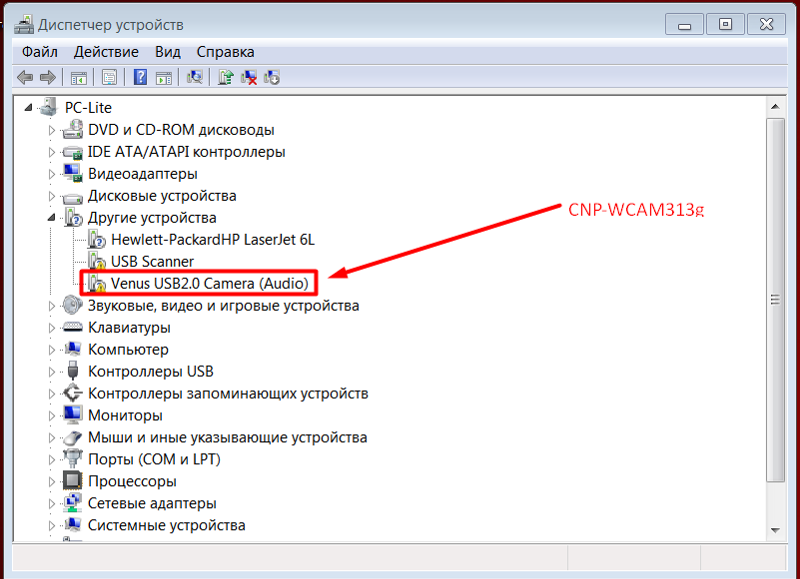 Одно из устройств в этом разделе может быть помечено желтым восклицательным знаком. Если это так, оно неисправно. Кликните по этой строке дважды, после чего должно открыться окно устройства, где отражена информация о неисправности. Если для него нет драйвера, обновите его.
Одно из устройств в этом разделе может быть помечено желтым восклицательным знаком. Если это так, оно неисправно. Кликните по этой строке дважды, после чего должно открыться окно устройства, где отражена информация о неисправности. Если для него нет драйвера, обновите его.
Иногда также проблема может заключаться в драйвере на чипсет материнской платы. И да, его тоже можно обновить.
Читайте также:
Фото: pixabay.com, CHIP
Почему не работает веб камера в ноутбуке
Вот вы стали обладателем ноутбука asus, msi, тошиба, hp или acer с встроенной веб камерой. Хотите сделать фото или поговорить по скайпу, а она не работает.
Почему не работает веб камера в ноутбуке? Причин несколько и многие могут быть индивидуальные (редко встречающиеся).
В некоторых моделях ее можно нечаянно отключить (включается клавишей fn + кнопкой с нарисованным фотоаппаратом – посмотрите возможно это ваш случай, почему встроенная веб камера перестала работать).
Для каждой вебки обязательно нужны «родные» драйвера, иначе в ноутбуке она работать не будет. Их можно увидеть в диспетчере устройств напротив строки: «устройство обработки изображений».
Только учтите, что если виндовс на ноутбуке была установлена самостоятельно (не купили предустановленную), то наличие в диспетчере устройств уведомления что все работает правильно – еще ни о чем не говорит.
В таких случаях устанавливаться для веб камеры ноутбука стандартные драйвера и в большинстве случаев не работают (иногда изображение получается верх ногами) – хотя написано, что все окей. Это обычное явление.
Перейдите на официальный сайт msi, тошиба, асус, acer или hp (в зависимости от модели вашего ноутбука) и скачайте настоящие (те что написаны специально для ваше веб камеры).
Не работает веб камера на ноутбуке и перестала – это разные вещи. Перестать может через две причины: неисправность шлейфа (тогда на ремонт в сервисный центр) и конфликт компонентов (программ).
С первым вариантом все ясно, В таких случаях в диспетчере устройств своей веб камеры вы не увидите, там будет пустое место, это значит, что система в ноутбуке не видит никакой камеры.
При конфликте приложений отключите автозагрузку программ. В разных операционных системах это немного отличаеться – самый простой вариант воспользоваться бесплатной русскоязычной программой «CCleaner».
После установки нажмите «сервис» и кликните на опцию «автозагрузка», а там подключайте все что вам постоянно не нужно.
Еще один вариант воспользоваться восстановлением, если конечно ноутбук настроен на создание таких точек.
Программа для включения веб камеры на ноутбуке
Кроме всего выше описанного на ноутбуке встроенная веб камера работать не будет если нет специальной программы.
Если windows 7, XP или виндовс 8 была установлена самостоятельно ее не будет никогда, за исключением некоторых пиратских копий.
Эта проблема решается легко. Просто скачайте ее отсюда и запустите.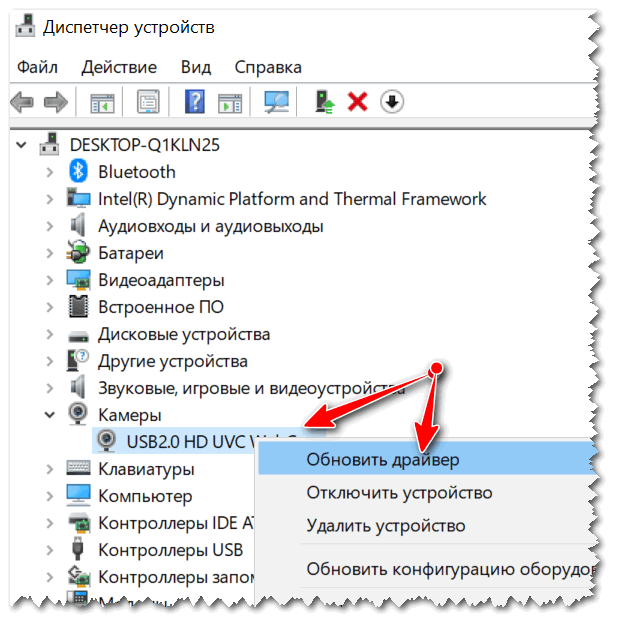 Тогда при наличии «правильных» драйверов веб камера должна заработать.
Тогда при наличии «правильных» драйверов веб камера должна заработать.
Особое место занимают вирусы. Они способны настолько повредить реестр, что рядовому пользователю самостоятельно проблему не решить.
Выход есть переустановить полностью виндовс. Это последний вариант решить задачу с неработающей камерой на ноутбуке. Надеюсь вам это не грозит. Удачи.
Отсутствует видеоизображение / камера не работает. Подписаться
Обзор
Если ваша камера не отображается в настройках Zoom или у нее отсутствует видеоизображение, следуйте советам в данной статье, чтобы решить эту проблему.
Необходимые условия
- Клиент Zoom для ПК
- Мобильное приложение Zoom
Для начала проверьте видео, убедитесь в том, что выбрана верная камера, и измените настройки видео, если этого не делали.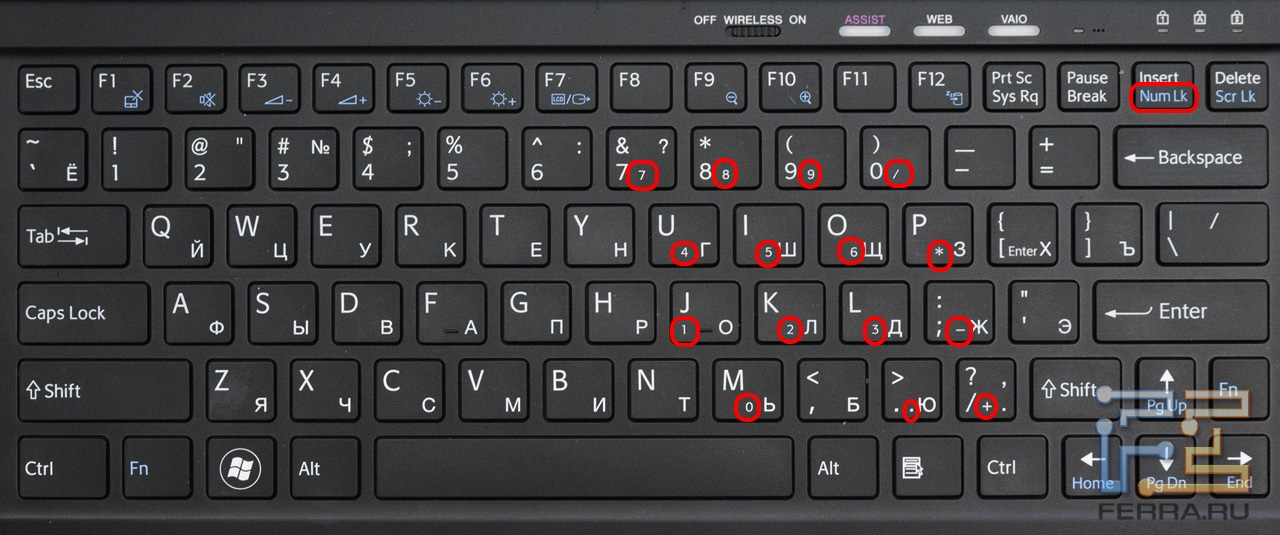 Узнайте, как проверить видео.
Узнайте, как проверить видео.
Советы по устранению неполадок для macOS
- Убедитесь, что другие программы, такие как Photo Booth и Facetime, закрыты и не используют камеру.
- Перезагрузите компьютер.
- Если после перезагрузки камера в Zoom по-прежнему не будет работать, проверьте ее в другом приложении, например, в Photo Booth или Facetime.
- Если в других приложениях она работает исправно, удалите клиент Zoom и скачайте последнюю версию из центра загрузок.
- Если камера не работает ни в одном приложении, обратитесь в службу поддержки Apple.
Примечание: если у вас установлена macOS 10.14 Mojave и возникли проблемы с использованием камеры, проверьте настройки доступа и убедитесь, что у приложения Zoom есть доступ к камере. Подробнее см. в разделе «Использование клиента Zoom и залов Zoom совместно с macOS 10.14 Mojave».
Советы по устранению неполадок для Linux
- Убедитесь, что другие программы закрыты и не используют камеру.

- Перезагрузите компьютер.
- Если после перезагрузки проблема сохранилась, удалите клиент Zoom и скачайте последнюю версию из центра загрузок.
Советы по устранению неполадок для устройств с ОС Android
Советы по устранению неполадок для устройств с iOS
- Попробуйте включить видео, нажав Включить видео.
- Нажмите на значок в виде камеры вверху экрана, чтобы переключиться между фронтальной и основной камерами.
- Убедитесь, что камеру не используют другие приложения.
- Нажмите дважды на кнопку «Домой», чтобы открыть все приложения.
- Проведите пальцем вверх, чтобы закрыть приложения, которые могут использовать камеру.
- Убедитесь, что у приложения Zoom есть доступ к камере.
- Войдите в Настройки.
- Откройте Конфиденциальность.
- Выберите Камера.
- Включите доступ для Zoom (переключатель станет зеленым).

- Перезагрузите устройство iOS.
- Удалите приложение Zoom и загрузите его заново из App Store.
- Удерживайте значок приложения Zoom, пока он не начнет двигаться и не появится значок «Х».
- Нажмите Х.
- Подвердите удаление, нажав Удалить.
- Войдите в App Store.
- Найдите приложение Zoom.
- Нажмите на значок в виде облака рядом с ZOOM Cloud Meetings, чтобы загрузить приложение.
- По завершении установки Zoom появится в ваших приложениях.
- Убедитесь, что камера работает в других приложениях, например, в приложении «Камера».
Если проблема с камерой сохранится, загрузите последнюю версию Zoom из центра загрузок или обратитесь в службу поддержки Zoom для получения помощи.
Как исправить неработающую встроенную веб-камеру — Acer Community
Если встроенная веб-камера не работает после обновления или обновления Windows 10, проблема, скорее всего, вызвана неисправными драйверами или конфликтами драйверов. Чтобы устранить проблему, сначала проверьте статус драйвера в диспетчере устройств. Следуйте инструкциям в этом посте, и ваша веб-камера должна снова заработать.
Чтобы устранить проблему, сначала проверьте статус драйвера в диспетчере устройств. Следуйте инструкциям в этом посте, и ваша веб-камера должна снова заработать.Сначала перейдите в Диспетчер устройств и посмотрите, есть ли желтая отметка рядом с устройством веб-камеры. Устройство может быть указано в разделе «Устройства обработки изображений» или «Другие устройства».В разделе «Другие устройства» имя устройства также может быть «Неизвестное устройство».
Удаление драйвера
1. Щелкните устройство правой кнопкой мыши и выберите «Удалить» во всплывающем контекстном меню.
2. Появится окно подтверждения удаления устройства. Нажмите кнопку ОК, чтобы применить удаление.
3. Перезагрузите компьютер. После перезагрузки Windows автоматически переустановит драйвер.
Если Windows не устанавливает драйвер автоматически, загрузите и установите последнюю версию драйвера вручную.
Обновление драйвера вручную
Перейдите на веб-сайт производителя вашего ПК, чтобы загрузить последнюю версию драйвера Windows 10 для встроенной веб-камеры. Прежде чем начать, убедитесь, что вы знаете модель ПК и конкретную операционную систему, которую используете (см. Как получить версию операционной системы).
Прежде чем начать, убедитесь, что вы знаете модель ПК и конкретную операционную систему, которую используете (см. Как получить версию операционной системы).
Для некоторых моделей ПК производитель может не выпускать драйвер для Windows 10. Если вы оказались в такой ситуации, скачайте драйвер для Windows 7 или Windows 8, который всегда совместим с Windows 10.
Обычно загружаемый файл драйвера представляет собой файл .zip или .exe. Для файла .zip полностью распакуйте его, после чего вы получите файл .exe. Чтобы установить драйвер, просто дважды щелкните файл .exe и следуйте инструкциям на экране.
После установки драйвера, если проблема не исчезнет, снова установите драйвер в режиме совместимости с Windows 7. Выполните следующие действия:
1. Перейдите в папку программного обеспечения веб-камеры и найдите исполняемый файл (.exe).
2.Щелкните файл правой кнопкой мыши и выберите «Свойства» во всплывающем контекстном меню.
3. Перейдите на вкладку «Совместимость» и измените режим совместимости на Windows 7. После этого нажмите кнопку «Применить» и «ОК», чтобы применить изменения.
После этого нажмите кнопку «Применить» и «ОК», чтобы применить изменения.
4. Снова установите драйвер.
Если у вас возникли проблемы с загрузкой и установкой драйвера вручную, вы можете использовать Driver Easy, чтобы помочь вам. Driver Easy просканирует ваш компьютер и за несколько секунд обнаружит все проблемные драйверы, а затем предоставит вам новые. Имеет бесплатную и платную версии.В платной версии для обновления драйверов вам нужно всего лишь дважды щелкнуть мышью. Кроме того, вы можете воспользоваться гарантией профессиональной технической поддержки, вы можете связаться с нами для получения дополнительной помощи по поводу неисправности встроенной веб-камеры. Для решения проблемы используйте Driver Easy в качестве окончательного решения (рекомендуется).
Инструкции для устройства без желтой метки:
Отключить и включить устройство
1. Щелкните устройство правой кнопкой мыши и выберите «Удалить» во всплывающем контекстном меню.
2. Снова щелкните устройство правой кнопкой мыши и выберите «Включить» во всплывающем контекстном меню.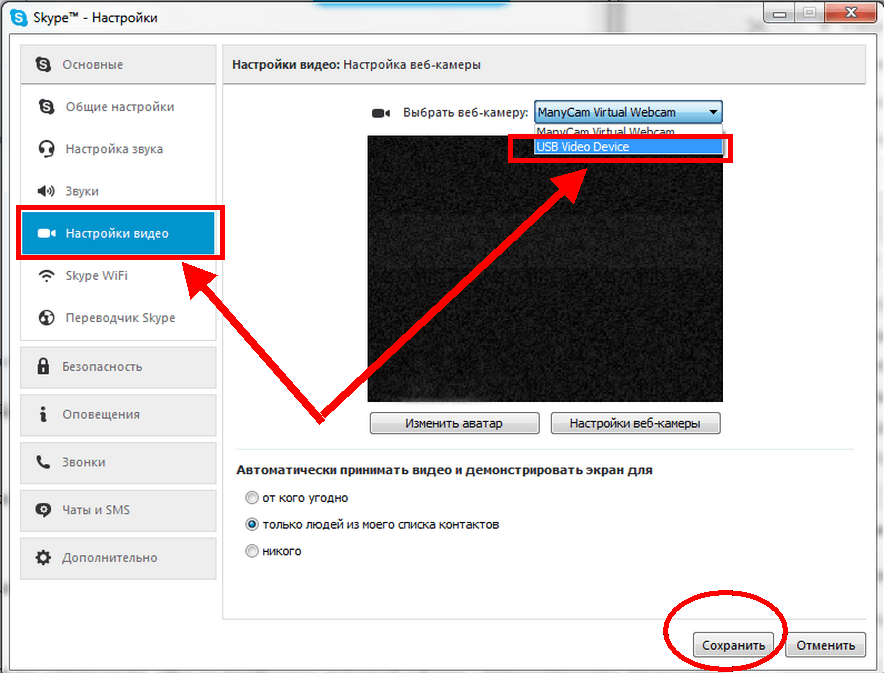
Если проблема не исчезнет, возможно, потребуется перезагрузить компьютер. Обратите внимание на то, что при выполнении сброса убедитесь, что вы выбрали Сохранить мои файлы, чтобы ваши личные файлы были сохранены.
Чтобы перезагрузить компьютер, выполните следующие действия:
1. Щелкните значок меню «Пуск» в левом нижнем углу.
2. Нажмите кнопку «Питание», удерживайте нажатой клавишу «Shift» и нажмите «Перезагрузить».
Обязательно удерживайте нажатой клавишу Shift при перезапуске Windows и не отпускайте ее, пока не увидите следующий экран.
3. Выберите Устранение неполадок.
4. Выберите «Сбросить этот компьютер».
5. Выберите Сохранить мои файлы.
Веб-камера на вашем ноутбуке Acer не работает? Вот как это исправить
Это не редкость, когда ваша веб-камера подводит вас, когда вам это больше всего нужно. Часто это просто сбой. Но в других случаях вам нужно выяснить, как решить проблему, изменив настройки вашего ноутбука.
Если у вас ноутбук Acer и ваша веб-камера работает некорректно, это может быть вызвано множеством причин.В этой статье мы предложили несколько решений, которые помогут вам вернуть камеру в рабочее состояние.
Как починить веб-камеру на ноутбуке Acer
Практически все новые модели ноутбуков оснащены встроенной камерой. Если в вашем ноутбуке Acer есть встроенная веб-камера и вы используете ОС Windows 10, вот несколько возможных исправлений, которые вы можете попробовать, если ваша камера не отображает видео.
1. Проверьте драйвер
Поврежденный или устаревший драйвер может быть причиной проблемы с вашей камерой.Чтобы проверить, не в этом ли проблема, выполните следующие действия.
- Перейдите на панель задач и щелкните значок увеличительного стекла в левом углу.
- Введите «Диспетчер устройств» и щелкните, чтобы открыть его, когда он появится в результатах поиска.
- Найдите устройства обработки изображений в списке слева и щелкните, чтобы увидеть название своей камеры.

- Дважды щелкните кулачок, чтобы открыть детали.
- Если в статусе устройства указано «Это устройство работает правильно», вам не нужно обновлять драйвер.
Если устройство работает некорректно, вы можете попробовать удалить драйвер. Вот как это сделать:
- Щелкните веб-камеру правой кнопкой мыши.
- Выберите «Удалить устройство» из всплывающего списка.
- Выберите «Удалить программный драйвер для этого устройства» во всплывающем окне и нажмите «Удалить» для подтверждения.
- Перезагрузите портативный компьютер и дождитесь автоматической переустановки драйвера.
- Если этого не произошло, вы можете установить недостающий драйвер вручную.Перейдите на официальный сайт Acer и найдите нужный драйвер. Загрузите его и установите на свой ноутбук. Если вы не можете найти драйвер для Windows 10, то драйверы, созданные для предыдущих версий Windows, также будут работать, поскольку они совместимы с другими операционными системами.

Если после обновления драйвера веб-камера перестала работать, можно вернуться к предыдущей версии драйвера.
- Откройте диспетчер устройств, затем щелкните веб-камеру правой кнопкой мыши.
- Выберите «Свойства» во всплывающем меню.
- Щелкните вкладку Драйвер.
- Выберите «Откатить драйвер» и нажмите «Да» для подтверждения.
- Перезагрузите ноутбук и проверьте, работает ли теперь ваша камера. В противном случае вам может потребоваться сканирование на предмет изменений оборудования, чтобы ваш компьютер мог распознать изменение драйвера. Вы можете сделать это, щелкнув правой кнопкой мыши имя камеры и выбрав упомянутую опцию.
2. Отключить / включить веб-камеру
Вы можете попробовать решить проблему, отключив камеру и снова включив ее.
- Откройте ранее упомянутый диспетчер устройств.
- Нажмите на опцию «Устройства обработки изображений», чтобы открыть камеру.
- Щелкните правой кнопкой мыши имя веб-камеры, чтобы открыть всплывающий список.

- Выберите Отключить устройство.
- Выберите Да во всплывающем окне, чтобы подтвердить свой выбор.
- Лучше всего перезагрузить компьютер и затем повторить эти шаги, но только теперь выберите «Включить устройство» во всплывающем списке.
3. Разрешите приложениям использовать вашу веб-камеру
Возможно, у вас возникли проблемы с конфиденциальностью веб-камеры.Необходимо разрешить приложениям, которые вы хотите использовать, например Skype или FaceTime, доступ к вашей камере. Для этого выполните следующие простые шаги:
- Перейдите на панель задач и нажмите «Пуск».
- Прокрутите, чтобы найти Настройки, и щелкните, чтобы открыть.
- Введите «веб-камера» в поле поиска в правом верхнем углу.
- Выберите настройки конфиденциальности веб-камеры.
- Проверьте, включен ли параметр «Разрешить приложениям использовать мою камеру». Если нет, переведите переключатель в положение «Вкл.».
4.
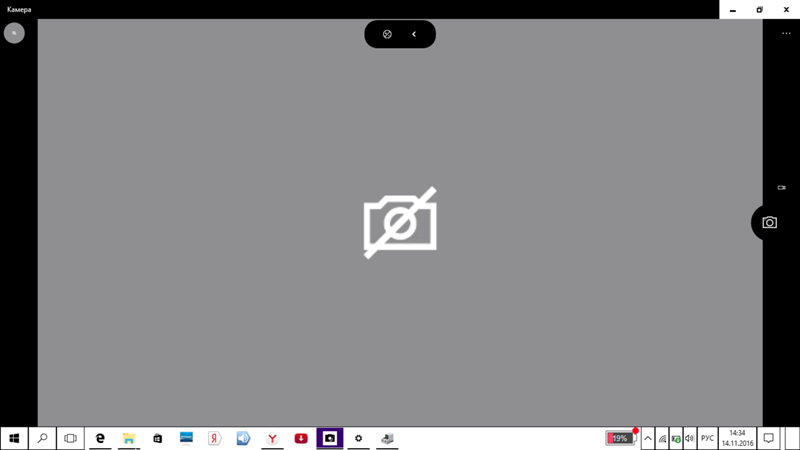 Убедитесь, что вы не используете более одного приложения
Убедитесь, что вы не используете более одного приложенияЕсли вы хотите, чтобы оно работало правильно, только одно приложение или программа одновременно могут использовать вашу веб-камеру. Убедитесь, что, например, только Skype пытается получить доступ к вашей камере. Закройте все другие программы и приложения, которые могут использовать вашу камеру. Если вы не знаете, какие это могут быть приложения, закройте их все. Но прежде чем вы это сделаете, убедитесь, что вы сохранили всю свою работу.
5. Переустановите программы или приложения
Возможно, проблема не в вашей веб-камере, а в программах, которые пытаются ее использовать.Если файл был поврежден во время установки, возможно, у вас не получится заставить вашу камеру работать. Лучше всего удалить программу или приложение со своего ноутбука и установить заново.
По крайней мере, проверьте наличие обновлений — возможно, вы используете не последнюю версию приложения. Если ваша веб-камера внезапно перестала работать, вероятно, причина в этом. Также помните, что вам необходимо разрешить Adobe Flash для определенных веб-сайтов, если вы хотите совершать видеозвонки, например, через FaceTime.
Также помните, что вам необходимо разрешить Adobe Flash для определенных веб-сайтов, если вы хотите совершать видеозвонки, например, через FaceTime.
Приготовьтесь к видеозвонкам
По крайней мере, одно из этих исправлений поможет вам подготовиться к следующему видеовстрече. Рекомендуется начать с простого — прежде чем рассматривать более сложные решения, попробуйте просто перезагрузить ноутбук. Часто это может решить проблему, чтобы вы могли продолжить свой день, как будто ничего не произошло. Если это не помогает, попробуйте другие предложения из этой статьи.
Есть ли у вас другие исправления? Поделитесь своими предложениями в разделе комментариев ниже.
Камера не работает в Windows 10
Разрешите приложениям
Если вы недавно обновили Windows 10, вам может потребоваться разрешить приложениям использовать камеру.В более новых версиях Windows 10 у некоторых приложений нет доступа к камере по умолчанию.
Чтобы разрешить устройству доступ к камере, выберите Start , затем выберите Settings > Privacy > Camera .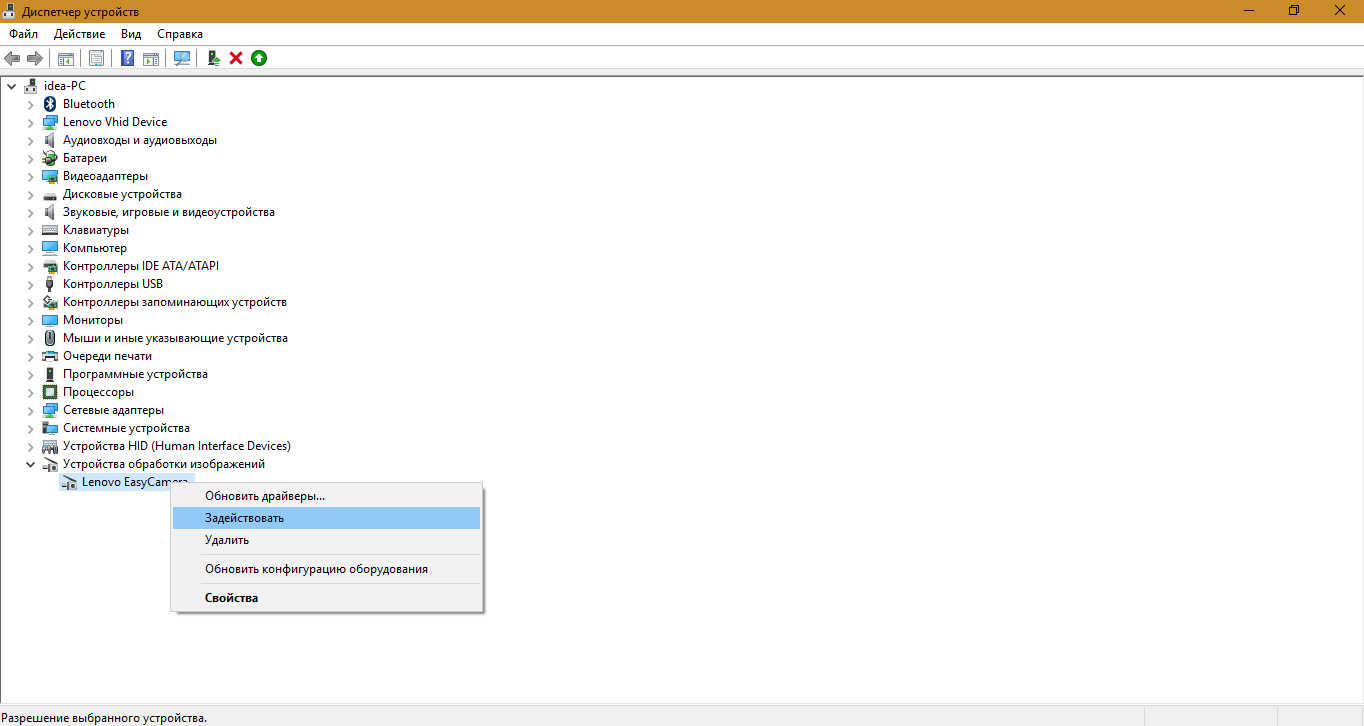 В Разрешить доступ к камере на этом устройстве , если Доступ к камере для этого устройства отключен, выберите Изменить и включите Доступ к камере для этого устройства .
В Разрешить доступ к камере на этом устройстве , если Доступ к камере для этого устройства отключен, выберите Изменить и включите Доступ к камере для этого устройства .
Разрешить доступ к камере на этом устройстве
Примечание: Если доступ к камере для устройства отключен и вы не можете выбрать Изменить , вам понадобится администратор устройства, чтобы включить для вас доступ к камере.
Прежде чем какое-либо приложение сможет получить доступ к вашей камере, убедитесь, что доступ к камере включен для приложений в вашей учетной записи. Убедитесь, что параметр Разрешить приложениям доступ к камере включен.
После разрешения доступа к камере перейдите к . Выберите, какие приложения Microsoft Store могут получить доступ к вашей камере , и включите доступ к камере для нужных приложений. В этом списке будут отображаться только приложения, установленные из Microsoft Store.
Если вы установили приложение из Интернета, с диска, USB-накопителя или ваш ИТ-администратор установил приложение для вас, это может быть не приложение Microsoft Store.Чтобы проверить, перейдите к Разрешите настольным приложениям доступ к вашей камере и убедитесь, что она включена. Многие приложения для видеоконференций, такие как Microsoft Teams, являются настольными приложениями, для которых необходимо включить этот параметр.
Чтобы узнать, как настроить параметры конфиденциальности камеры в Windows 10, перейдите на эту страницу сообщества Windows (на английском языке).
Проверьте антивирусное программное обеспечение
В настройках антивирусного программного обеспечения найдите настройки, которые блокируют доступ к камере или разрешение на ее использование.Чтобы получить помощь, посетите веб-сайт производителя антивирусного программного обеспечения.
Исправление: камера ноутбука не работает в Windows 7, 8 и 10
Чтобы запускать телекоммуникационные приложения, такие как Skype или видеомагнитофоны, на вашем устройстве или на YouTube, вам понадобится веб-камера. Здесь пригодятся встроенные веб-камеры ноутбука. Благодаря установке на верхней панели вам не нужно носить с собой камеру. Вы также можете легко записывать свои видеоролики на YouTube и т. Д. Однако для некоторых пользователей это не все гладко.Веб-камера у многих людей вышла из строя. Хотя у некоторых людей это может произойти внезапно после предыдущего использования, у других эта проблема возникает при первом использовании своего ПК. При попытке открыть веб-камеру в приложении веб-камеры производителя (Dell Webcam center, Lenovo Setting и т. Д.) Будет отображаться только пустой результат с перечеркнутой камерой. Таким образом, ни одна веб-камера или приложение камеры работать не будут.
Здесь пригодятся встроенные веб-камеры ноутбука. Благодаря установке на верхней панели вам не нужно носить с собой камеру. Вы также можете легко записывать свои видеоролики на YouTube и т. Д. Однако для некоторых пользователей это не все гладко.Веб-камера у многих людей вышла из строя. Хотя у некоторых людей это может произойти внезапно после предыдущего использования, у других эта проблема возникает при первом использовании своего ПК. При попытке открыть веб-камеру в приложении веб-камеры производителя (Dell Webcam center, Lenovo Setting и т. Д.) Будет отображаться только пустой результат с перечеркнутой камерой. Таким образом, ни одна веб-камера или приложение камеры работать не будут.
Эта проблема типична для пользователей Dell и Lenovo, но не менее раздражает и для других ноутбуков, таких как HP, Asus, Acer и других.Эта статья объяснит эту проблему и предоставит вам проверенные решения.
Почему ваша веб-камера не работает Почему ваша камера не работает, на самом деле довольно просто.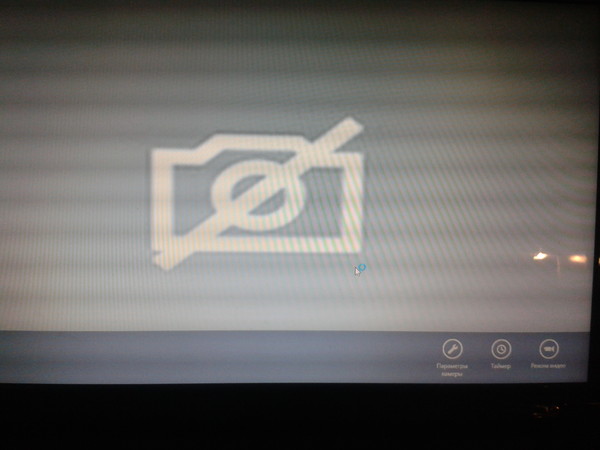 Очевидная причина в том, что ваши драйверы несовместимы с вашей веб-камерой. Если вы уверены, что у вас правильные драйверы, это может быть связано с деактивированной / отключенной веб-камерой. В некоторых ноутбуках веб-камеру можно отключить с помощью комбинации клавиш или нажатием функциональной клавиши (клавиши F1 — F12). В приложениях для веб-камеры от производителя также есть возможность выключать / отключать веб-камеру.Это называется режимом конфиденциальности, и в нем любое приложение не сможет получить доступ к вашей веб-камере. В более редких ситуациях соединение вашей веб-камеры может нарушиться, вероятно, после механического удара или при попытке ремонта. Иногда в диспетчере устройств может отображаться ошибка «Камеры не подключены» или сообщение об отсутствии устройств обработки изображений. Это отдельные проблемы, и мы решаем их отдельно. Кроме того, ниже приведены некоторые решения этой проблемы.
Очевидная причина в том, что ваши драйверы несовместимы с вашей веб-камерой. Если вы уверены, что у вас правильные драйверы, это может быть связано с деактивированной / отключенной веб-камерой. В некоторых ноутбуках веб-камеру можно отключить с помощью комбинации клавиш или нажатием функциональной клавиши (клавиши F1 — F12). В приложениях для веб-камеры от производителя также есть возможность выключать / отключать веб-камеру.Это называется режимом конфиденциальности, и в нем любое приложение не сможет получить доступ к вашей веб-камере. В более редких ситуациях соединение вашей веб-камеры может нарушиться, вероятно, после механического удара или при попытке ремонта. Иногда в диспетчере устройств может отображаться ошибка «Камеры не подключены» или сообщение об отсутствии устройств обработки изображений. Это отдельные проблемы, и мы решаем их отдельно. Кроме того, ниже приведены некоторые решения этой проблемы.
Если ваша веб-камера будет работать в других приложениях, но не будет работать в Skype, вы можете найти решение этой проблемы в нашем исправлении на https: // appuals. com / fix-skype-video-not-working /.
com / fix-skype-video-not-working /.
Если ваша веб-камера перестала работать после обновления Windows 10 Anniversary, вы можете решить проблему, следуя нашему руководству https://appuals.com/webcam-not-working-after-windows-10-anniversay-update/.
Иногда индикатор веб-камеры загорается, но на ПК Lenovo выходной сигнал веб-камеры не отображается.
Способ 1. Включите камеру с помощью клавиатурыКлавиатуры портативных компьютеров позволяют быстро выключать или отключать устройства на вашем ПК.После многочисленных сообщений о взломе камеры производители ноутбуков представили эту опцию безопасности. Он может включать комбинацию клавиш или простое нажатие функциональной клавиши.
Попробуйте комбинацию Fn + F6 или Fn + F9 или просто нажмите F8 или F10. Это не сработает, если вы не видите значок камеры в клавишах F6, F8, F9 или F10. Просто найдите этот значок и используйте комбинацию Fn или простое нажатие клавиши со значком.
Способ 2. Обновите приложение веб-камеры производителя
Обновите приложение веб-камеры производителя У устаревших приложений веб-камеры могут возникнуть проблемы с доступом к веб-камере из-за изменения драйверов.Вы можете попробовать обновить программное обеспечение веб-камеры. Эти утилиты иногда необходимы для работы вашей веб-камеры. Пользователи Dell могут получить более новую версию утилиты Dell Webcam Central здесь, а пользователи Lenovo могут получить утилиту Lenovo Settings здесь или в магазине приложений Microsoft здесь для пользователей Windows 10. Установите приложение и перезагрузите компьютер.
Метод 3. Включите камеру в приложении производителя: Lenovo SettingsСлужебные программы производителя веб-камеры могут отключать встроенные камеры.Вам нужно будет включить веб-камеру из этих приложений. Для этого в Lenovo:
- Откройте меню «Пуск» Windows и введите «Lenovo; пока не появится Lenovo, откройте настройки и откройте его (если у вас не установлены настройки Lenovo, вы можете найти его в Магазине Windows здесь или на веб-сайте Lenovo здесь.

- Разверните окно, чтобы отображались верхние значки, и нажмите КАМЕРА в верхней части окна
- Прокрутите страницу настроек вниз в разделе РЕЖИМ КОНФИДЕНЦИАЛЬНОСТИ и установите для параметра «Режим конфиденциальности» значение «ВЫКЛ.».
- Если камера все еще перечеркнута, щелкните по ней, чтобы активировать.
Если вы используете Windows 7, вы можете включить камеру, выбрав Панель управления -> Lenovo Web Conferencing> Нажмите кнопку «Показать мое изображение», и теперь ваша камера должна работать.
В Windows 10 вы можете выбрать приложения, которые обращаются к вашей веб-камере. Перейдите в настройки (клавиша Windows + I)> Конфиденциальность> Камера> «Разрешить приложениям использовать мою камеру»> ВКЛ. Затем вы можете выбрать, какие приложения могут получить доступ к веб-камере.
Если у вас по-прежнему возникают проблемы с веб-камерой на ПК Lenovo с Windows 8 / 8.1, попробуйте наше решение по адресу https://appuals.com/lenovo-camera-not-working-shows-a-line-through-it/.
Плохие драйверы — обычная проблема, из-за которой ваша веб-камера не работает. Вам потребуются драйверы от вашего производителя. Пользователи Dell могут пойти сюда, пользователи HP могут пойти сюда, пользователи Toshiba могут пойти сюда, пользователи Acer могут пойти сюда, а пользователи Lenovo могут пойти сюда.
- Перейдите на веб-сайт производителя портативного компьютера.
- Скорее всего, вас попросят предоставить метку обслуживания или серийный номер.Вы можете найти это на наклейке внизу ноутбука. Если наклейка повреждена, вы можете найти метку обслуживания с помощью командлетов, считывающих ваш BIOS. Нажмите «Пуск»> введите PowerShell> Откройте PowerShell> введите «Get-WmiObject win32_bios» (без кавычек) и нажмите клавишу ВВОД. Вам будет показан серийный номер / метка обслуживания. Вы также можете выбрать поиск своего ноутбука вручную или воспользоваться службой автоопределения.
- Введите метку обслуживания и отправьте ее.
 Производитель подберет для вас модель ноутбука и представит обновления и драйверы.
Производитель подберет для вас модель ноутбука и представит обновления и драйверы. - Найдите драйверы веб-камеры, предназначенные для вашей ОС (Windows 10, 8, 7, 64-разрядная или 32-разрядная версии). Не загружайте и не загружайте драйверы BETA, поскольку они нестабильны.
- Установите драйверы (если вы получили сообщение, что ваши драйверы обновлены или новее, чем версия, которую вы устанавливаете, перейдите в Диспетчер устройств> Устройства обработки изображений> Щелкните правой кнопкой мыши веб-камеру и удалите> Установите загруженные драйверы)
- Перезагрузите ваш компьютер
Если ваш ноутбук упал или подвергся механическому удару, встроенная веб-камера может ослабнуть.Разъем также мог быть прикреплен неплотно или неправильно повторно подключался при последнем разборке ноутбука.
Просто снимите лицевую панель экрана ноутбука. В зависимости от модели ноутбука вам может потребоваться сначала открутить несколько винтов вокруг него.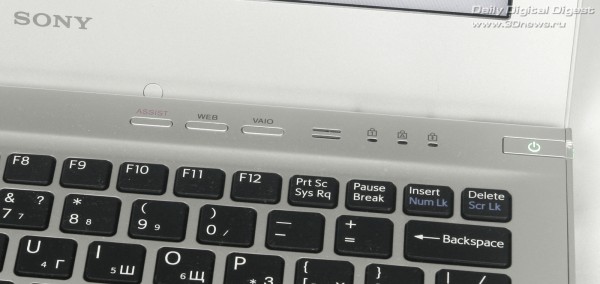 Отключите разъем веб-камеры, а затем полностью вставьте его обратно, прежде чем устанавливать лицевую панель на место. Вот несколько руководств о том, как переустановить встроенную веб-камеру. Если вам неудобно открывать компьютер, обратитесь за помощью к профессионалу.
Отключите разъем веб-камеры, а затем полностью вставьте его обратно, прежде чем устанавливать лицевую панель на место. Вот несколько руководств о том, как переустановить встроенную веб-камеру. Если вам неудобно открывать компьютер, обратитесь за помощью к профессионалу.
Метод 6: изменение настроек конфиденциальности камеры
В некоторых случаях проблема может возникнуть, если Windows настроена таким образом, что это препятствует доступу определенных приложений к камере. Поэтому на этом этапе мы изменим определенные настройки конфиденциальности, чтобы обойти эту проблему. Для этого:
- Нажмите «Windows» + «I» , чтобы открыть настройки.
- Нажмите «Конфиденциальность» , а затем выберите «Камера» на левой панели.Выбор «Конфиденциальности»
- Нажмите кнопку «Изменить» под заголовком « Изменить доступ для этого устройства ».
- Поверните тумблер на , чтобы разрешить доступ.

- Также включите переключатель « Разрешить приложениям доступ к камере » и затем прокрутите вниз. Настройка параметров
- Разрешите приложениям использовать камеру и выйдите из настроек.
- Проверьте, сохраняется ли проблема.
Камера ноутбука не работает? 9 способов исправить это сейчас
Если откат работает, вам нужно запретить Windows автоматически обновлять драйвер в будущем.Для этого следуйте простым инструкциям в нашем специальном руководстве.
6. Проверьте антивирусное программное обеспечение
Если камера вашего ноутбука не работает или не открывается, или вы получаете сообщение об ошибке, что камера ноутбука не может быть найдена или не запускается, это может быть вызвано антивирусным программным обеспечением, которое блокирует ее, или устаревшим драйвером веб-камеры.
В этом случае проверьте свое антивирусное программное обеспечение и найдите настройки, связанные с блокировкой доступа или разрешением на использование веб-камеры. Вы также можете посетить веб-сайт производителя антивирусного программного обеспечения.
Вы хотите проверить, не блокирует ли ваш брандмауэр определенное приложение? Ознакомьтесь с нашим руководством и узнайте!
7. Проверьте настройки конфиденциальности камеры
- Щелкните Start и выберите Settings.
- Введите веб-камеру в поле поиска.
- Выберите Настройки конфиденциальности камеры.
- Проверьте, Разрешить приложениям использовать мою камеру переключатель включен.
Включены ли настройки конфиденциальности камеры вашего ноутбука? Выполните указанные выше действия, чтобы выполнить это.
Если вы хотите узнать больше о настройках конфиденциальности и о том, как их изменить в Windows 10, ознакомьтесь с нашим подробным руководством по этому вопросу.
8. Создайте новый профиль пользователя
- Щелкните Start и выберите Settings .
- Выберите счетов.
- Нажмите Добавить кого-нибудь на этот компьютер
- Заполните форму, указав имя пользователя и пароль. Будет создана ваша новая учетная запись пользователя.
- Нажмите Изменить тип учетной записи.
- Щелкните стрелку раскрывающегося списка и выберите Администратор , чтобы установить учетную запись на уровне администратора.
- Перезагрузите компьютер.
- Войдите в новую учетную запись, которую вы только что создали.
Вы также можете создать новую учетную запись пользователя и проверить, работает ли камера вашего портативного компьютера с новым профилем, затем изменить настройки на права администратора и проверить, сохраняется ли проблема с камерой портативного компьютера.
Если проблема исчезнет, это может означать, что ваш другой профиль пользователя поврежден.
В случае повреждения профиля пользователя вы можете попробовать следующее:
- В новой учетной записи используйте ее, чтобы понизить свою обычную учетную запись.
- Нажмите Применить или Хорошо.
- Верните свой старый аккаунт до уровня администратора по умолчанию.
- Промойте и повторите несколько раз, так как это поможет удалить любые повреждения.
- Оставьте свою учетную запись как администратор .
Проверьте, работает ли камера ноутбука при использовании вновь созданной учетной записи.Если это так, то вы можете либо исправить старую учетную запись пользователя, либо перейти на новую учетную запись.
В качестве альтернативы вы можете использовать внешнюю веб-камеру. Иногда это может быть лучшим решением, особенно если вам нужны фотографии и видео более высокого качества.
Ознакомьтесь с нашим списком лучших веб-камер 4K для качественных видеоконференций и найдите ту, которая лучше всего соответствует вашим потребностям.
9. Как исправить проблемы с веб-камерой на определенных моделях ноутбуков
1.Камера ноутбука Lenovo не работает
- Отключить режим конфиденциальности камеры
- Перейдите к Lenovo Setting s и щелкните камеру
- Найти Режим конфиденциальности
- Отключите режим конфиденциальности и проверьте, работает ли сейчас камера
- Обновите драйвер камеры
- Запустить диспетчер устройств
- Перейти к Устройства обработки изображений
- Щелкните правой кнопкой мыши Lenovo EasyCamera
- Выберите Обновить драйвер , чтобы установить последние обновления драйверов
- Проверьте настройки проблемной программы
Если камера вашего ноутбука Lenovo не работает в определенных программах, убедитесь, что Lenovo EasyCamera установлена в качестве камеры по умолчанию для этих программ.
2. Камера ноутбука MSI не работает
- Запустите средство устранения неполадок оборудования и устройств из приложения «Настройки» (Обновление и безопасность> Средство устранения неполадок)
- Повторно включите камеру ноутбука:
- Нажмите Fn-F6, чтобы включить веб-камеру
- Нажмите на TurboBattery + значок
- Выберите значок Windows на панели инструментов
- Щелкните веб-камеру, чтобы снова включить ее на ноутбуке.
3. Камера ноутбука HP не работает
- Убедитесь, что веб-камера вашего ноутбука HP установлена в качестве камеры по умолчанию в программе, которую вы используете
- Обновите драйвер веб-камеры с помощью диспетчера устройств
- Удалите другие драйверы веб-камеры и программы, которые могут вызвать конфликты с HP веб-камера
- Отключить веб-камеру в диспетчере устройств
- Перейти к Устройства обработки изображений
- Щелкните правой кнопкой мыши веб-камеру HP
- Выбрать Отключить
4.Камера ноутбука Dell не работает в Windows 10
- Проверьте настройки конфиденциальности веб-камеры и убедитесь, что Windows 10 может использовать веб-камеру.
- Запустите встроенное средство устранения неполадок оборудования и устройств в Windows 10
- Установите последние обновления драйверов веб-камеры с помощью диспетчера устройств
5. Не работает камера ноутбука Asus
- Убедитесь, что ваша веб-камера включена
- Установите последние обновления ОС и драйверов
- Отключите ненужные процессы, работающие в фоновом режиме
Сообщите нам в разделе комментариев ниже, помогло ли какое-либо из этих решений решить проблему с камерой ноутбука проблема.Также оставьте там любые другие вопросы, которые могут у вас возникнуть.
По-прежнему возникают проблемы? Исправьте их с помощью этого инструмента:- Загрузите этот PC Repair Tool с оценкой «Отлично» на TrustPilot.com (загрузка начинается с этой страницы).
- Нажмите Начать сканирование , чтобы найти проблемы Windows, которые могут вызывать проблемы с ПК.
- Нажмите Восстановить все , чтобы исправить проблемы с запатентованными технологиями (эксклюзивная скидка для наших читателей).
11 способов исправить веб-камеру, не работающую при увеличении (2020)
Обнаружили, что ваша камера или веб-камера не работают во время видеовызова Zoom?
Zoom — это, пожалуй, одно из самых больших и популярных приложений для видеоконференцсвязи в мире прямо сейчас, наряду с Microsoft Teams и Google Hangouts.
Однако одна из проблем, с которыми пришлось столкнуться множеству пользователей, заключается в том, что их веб-камера не работает.Некоторые пользователи даже сообщают, что, хотя веб-камера работает, она все равно работает нестабильно, а разрешение, которое записывает веб-камера, невозможно просмотреть.
Если это то, с чем вы в настоящее время имеете дело, то это руководство написано для вас, и мы рассмотрим, как мы можем решить эту проблему, каковы причины, а также что вы можете сделать, чтобы предотвратить проблемы с веб-камерой. чтобы в будущем снова поставить под угрозу ваш видеозвонок в Zoom.
К концу этого поста вы, надеюсь, исправите проблему и заставите свою веб-камеру работать с Zoom.
Готовы начать? Давайте прямо сейчас! 🙂
1. Перезагрузите устройство, а не только веб-камеру.
Мы будем продвигаться от самых простых решений к более «хардкорным». Перво-наперво вам нужно убедиться, что вы перезагружаете свой ПК с Windows, Mac или любой компьютер под управлением Linux, а не просто пытаетесь выключить саму веб-камеру. Предполагается, что вы используете внешнюю веб-камеру, а не встроенную (встроенную) веб-камеру, которая поставляется с вашим устройством.
Независимо от того, является ли ваша веб-камера встроенной или внешней, перезапуск всей системы помогает отключить любые фоновые процессы, которые могут блокировать доступ к вашей веб-камере. Когда вы перезагружаете компьютер, откройте только приложение Zoom, а затем попробуйте протестировать видеозвонок, повторно подключившись к веб-камере.
2. Закройте все запущенные в фоновом режиме приложения на ПК или Mac.
Кроме того, если вы все еще обнаруживаете, что веб-камера не работает, обязательно откройте диспетчер задач (если вы используете Windows 10) или Activity Monitor (если вы работаете на Mac), а затем завершите работу. задачи приложения, которые выполняются в фоновом режиме.Например, Discord, IDE, плагины тем рабочего стола и многие другие.
Диспетчер задач в Windows 10. Монитор активности на Mac.Эти задачи могли запускаться автоматически в тот момент, когда вы загрузили свою машину и использовали часть ваших системных ресурсов (ОЗУ, циклы ЦП и т. Д.), И это заставляет вашу машину работать немного медленнее.
Мы настоятельно рекомендуем вам не прекращать выполнение каких-либо задач, которые важны для правильного функционирования вашей машины.Это включает в себя все, что находится под Windows, обрабатывает в диспетчере задач на ПК с Windows или важные компоненты на вашем Mac, такие как Spotlight или Dock, и это лишь некоторые из них. Лучше всего выполнить поиск в Google по задаче, чтобы узнать, нужно ли это для вашей машины. Если это не так, удалите его.
3. Разрешите Zoom доступ к вашей веб-камере.
Ваша веб-камера не будет работать с Zoom, особенно если веб-камера не выбрана в качестве правильной в настройках Zoom.
Вы можете разрешить Zoom доступ к вашей веб-камере как на ПК с Windows, так и на Mac, выполнив следующие действия:
- Откройте приложение Zoom на своем ПК, а затем на домашней странице щелкните маленький значок шестеренки Settings в правом верхнем углу.
- Вы попадете на страницу настроек для увеличения. Теперь на левой боковой панели на странице Настройки выберите Видео (оно находится прямо под Общие ).
- Теперь вы должны увидеть, как ваша веб-камера включается, и демонстрирует, работает она или нет. Если ваша веб-камера не работает, она будет отображаться как черный экран. Вам нужно будет убедиться, что для параметра Camera (прямо под мини-тестовым экраном) установлено значение Integrated Webcam или любую другую веб-камеру, особенно если вы используете стороннюю внешнюю веб-камеру. Убедитесь, что это правильный вариант!
Проверьте, отображается ли сейчас на экране мини-теста ваше лицо.Вы также можете перезапустить приложение Zoom, чтобы изменения вступили в силу.
4. Не выключайте веб-камеру изнутри!
Это довольно распространенный источник проблемы, о которой мы говорили ранее в статье « Как исправить Microsoft Teams, не обнаруживающую камеру ».
Независимо от того, используете ли вы ПК с Windows или Mac, вам нужно будет разрешить устройству использовать камеру, зайдя в его настройки. По умолчанию этот параметр включен, но мы настоятельно рекомендуем вам проверить его в своих настройках, чтобы убедиться, что он правильный.
Вот как можно разрешить доступ к камере или веб-камере на ПК с Windows или Mac:
Если у вас Windows PC
- Войдите в меню «Пуск» Windows и щелкните значок шестеренки с настройками (чуть выше значка «Питание») или выполните поиск « Settings ».
- На странице настроек нажмите Конфиденциальность .
- Теперь посмотрим на левую боковую панель.Под Разрешениями приложения вы должны увидеть опцию Camera . Щелкните опцию Camera .
Вот где вам нужно будет сделать несколько вещей:
- В разделе Разрешить доступ к камере на этом устройстве , убедитесь, что вы нажали кнопку Изменить и включили Доступ к камере для этого устройства .
- Теперь ниже Разрешите приложениям доступ к камере , убедитесь, что вы переключили переключатель на .
- Для Выберите, какие приложения Microsoft могут получить доступ к вашей камере , вы должны убедиться, что приложение Zoom включено. Это если вы установили Zoom через Microsoft Store.
- Наконец, прокрутите страницу вниз до пункта Разрешить настольным приложениям доступ к вашей камере , вы должны убедиться, что кнопка включена. Вы должны увидеть, что установленное вами настольное приложение Zoom появится под списком (как показано ниже)
- Наконец, проверьте свой Zoom.
Если у вас Mac
- Управлять разрешениями камеры на компьютере Mac намного проще. На вашем Mac выберите меню Apple > Системные настройки .
- Затем нажмите Безопасность и конфиденциальность , затем нажмите Конфиденциальность .
- Сейчас Выберите камеру .
- Вот на что вы хотите обратить пристальное внимание: установите флажок рядом с приложением Zoom (или именно zoom.us ), чтобы получить доступ к вашей камере.
5. На Mac работает macOS 10.17 или более ранней версии? Делайте это точно.
Если вы работаете на Mac и используете версию macOS 10.17 или более раннюю, тогда знайте, что в этой конкретной версии есть ошибка, которая не позволяет приложению Zoom на вашем Mac не обнаруживать веб-камеру или камеру.
Но подождите, как мне узнать, какая у меня версия macOS?
Вы можете найти свою версию macOS, зайдя в меню Apple (в углу экрана) и выбрав Об этом Mac .Вы увидите свое имя macOS, например macOS Catalina, за которым следует номер версии.
Теперь вы знаете, на какой версии macOS вы работаете, и вот что вы можете сделать, чтобы исправить ошибку:
- Сначала откройте поиск Spotlight ( ⌘ + пробел ), а затем найдите «Finder». Когда найдете, выберите Finder .
- Затем выберите Перейти к папке .
- Скопируйте и вставьте следующее в Перейти к папке :
/ Library / QuickTime /.
- Нажмите кнопку Go .
- Наконец, на странице вы захотите осмотреться и удалить компоненты Video Glide , Sonix SN9C , 3ivx Video Codec или Desktop Video Out .
Альтернативно
Вы также можете запустить приложение Terminal (командная строка ) и просто скопировать и вставить в него следующую команду:
sudo killall VDCAssistant
Команда мгновенно выполнит поиск на вашем Mac всех экземпляров компонентов Video Glide, Sonix SN9C, 3ivx Video Codec или Desktop Video Out и отключит их.
6. Убедитесь, что ваша машина обновлена.
Практически всегда рекомендуется использовать обновление Windows или macOS, если оно доступно. Это связано с тем, что обновление решило бы проблемы с веб-камерой, а также различные другие неизвестные проблемы, с которыми вы, возможно, не сталкивались.
Если вы используете ПК с Windows 10
- Войдите в меню «Пуск» Windows и щелкните значок шестеренки с настройками (чуть выше значка питания) или выполните поиск « Settings ».
- Затем нажмите Обновление и безопасность .
- Нажмите кнопку Проверить наличие обновлений и дождитесь завершения сканирования обновлений или сообщения « Вы в курсе, ». Если доступно обновление, вам нужно будет загрузить и установить его, а также перезагрузить компьютер в процессе установки.
Note
Были случаи, когда Check for Updates ненадежен или просто не работает для большинства пользователей.Это случалось с нами много раз. Что вам нужно сделать, так это установить инструмент Windows 10 Update Assistant, предоставленный Microsoft, и запустить его, чтобы проверить наличие обновлений. Это приведет к принудительной установке обновления, если оно доступно.
Если у вас Mac (под управлением macOS Mojave, Catalina или более поздней версии)
- Сначала выберите Системные настройки из меню Apple.
- Затем нажмите Обновление программного обеспечения , чтобы проверить наличие обновлений.
- Если вы обнаружите, что доступны какие-либо обновления, нажмите кнопку Обновить сейчас , чтобы установить их. Или нажмите « Подробнее », чтобы просмотреть подробную информацию о каждом обновлении и выбрать определенные обновления для установки.
Если у вас Mac (под управлением macOS High Sierra, Sierra, El Capitan или более ранней версии)
- Сначала откройте приложение App Store на своем Mac. Если вам не удается его найти, просто используйте Spotlight Search (⌘ + клавиши пробела), чтобы найти его.
- Затем щелкните Обновления на панели инструментов App Store .
- Наконец, нажмите кнопку Обновить , чтобы загрузить и установить последние обновления macOS.
7. Ваша веб-камера может быть закрыта шторкой или колпачком.
Также возможно, что вы по ошибке закрыли шторку веб-камеры или забыли снять ее колпачок. Если это так, попробуйте открыть шторку или снять крышку и еще раз протестировать с помощью приложения Zoom.
8. Веб-камера Zoom не работает на компьютере Lenovo? Вот что делать!
Несколько пользователей машин Lenovo сообщили, что в этих устройствах часто возникают проблемы с камерой и веб-камерой.
Хотя Lenovo не предоставила официальной страницы справки, следующие шаги должны помочь решить проблему с веб-камерой, с которой вы сталкиваетесь на своем компьютере Lenovo:
Если у вас Windows 10
- Нажмите кнопку меню «Пуск», расположенную в нижнем левом углу экрана.
- Затем введите « Lenovo » в Windows Search.
- Теперь нажмите Lenovo Vantage . Если вам не удается его найти, загрузите приложение Lenovo Vantage отсюда.
- Открыв приложение, выберите Параметры оборудования. Затем выберите Audio и Visual .
- Убедитесь, что вы отключили режим конфиденциальности камеры . Если вы обнаружите, что этот режим остается включенным, обязательно нажмите кнопку камеры на своем ноутбуке, чтобы отключить его.
Если у вас Windows 8
- Вперед, введите « Lenovo » в меню «Пуск» .
- Перейдите на страницу Lenovo Settings или загрузите приложение по ссылке выше.
- Щелкните на Camera .
- Наконец, выключите параметр Privacy Mode .
Если у вас Windows 7
- Введите Lenovo Web Conferencing в строку поиска Windows и запустите приложение.
- Включите веб-камеру ноутбука.
- Завершите работу программы Lenovo Web Conferencing .
8. Удалите Zoom и переустановите.
Zoom также рекомендует удалить приложение, а затем переустановить его, если вы постоянно чувствуете, что веб-камера и микрофон не работают.
Вот как вы можете удалить и переустановить приложение Zoom на ПК с Windows или Mac:
Если вы используете ПК с Windows
- Нажмите Windows Пуск (внизу слева) и найдите « Установка и удаление программ ».
- Найдите Zoom в списке под Приложения и функции .
- Нажмите Zoom и Удалите it.
Если у вас Mac
- Сначала откройте поиск Spotlight (⌘ + пробел) , а затем введите « Finder ».
- Щелкните Applications на боковой панели Finder.
- Выполните одно из следующих действий:
- Если приложение Zoom находится в папке, откройте папку приложения и проверьте наличие программы удаления .Если вы видите Uninstall [App] or [App] Uninstaller , дважды щелкните его, затем следуйте инструкциям на экране.
- Если приложения Zoom нет в папке или для него нет программы удаления, перетащите приложение Zoom из папки «Applications» в корзину Trash (в конце Dock).
После удаления Zoom вы можете переустановить его и проверить, устранил ли этот метод проблемы.
9.Обновите драйверы вашей веб-камеры.
Обновление драйверов веб-камеры жизненно важно для ее нормальной работы. Это предложение работает независимо от того, интегрирована ли веб-камера с вашим устройством или вы купили ее как внешнее периферийное устройство.
Чтобы загрузить и установить последние версии драйверов для веб-камеры, выполните быстрый поиск в Google на веб-сайте производителя, чтобы найти страницу загрузки драйверов для веб-камер. Для удобства мы связали страницу поддержки и загрузки нескольких популярных производителей веб-камер, чтобы помочь вам в обновлении драйвера веб-камеры / камеры:
10.Протестируйте с помощью других приложений, в которых используется ваша веб-камера.
Если вы выполнили все одиннадцать методов, описанных в этом руководстве, но безрезультатно увидели какие-либо результаты, то мы предлагаем вам проверить, не что-то не так с оборудованием вашей веб-камеры.
Теперь один из вопросов, который у вас может возникнуть, заключается в том, как нам проводить тестирование на предмет неисправности веб-камеры?
Предположим, вы предоставили разрешения, обновили свой компьютер и выполнили все методы, описанные в этом руководстве; вы можете протестировать веб-камеру, используя ее с другим приложением, использующим веб-камеру.
Вот список отличных альтернатив Zoom, которые вы можете попробовать:
- Дискорд
- Facetime
- Slack
- Команды Майкрософт
- Skype
- Google Hangouts
- При этом
- GoToMeeting
- BlueJeans
- Cisco WebEx
Если вы обнаружите, что веб-камера работает с другими службами, но не с Zoom, вам нужно напрямую обратиться в службу технической поддержки Zoom и сообщить им о проблеме.Кроме того, это поможет ускорить обращение в службу поддержки, если вы упомянете различные решения, которые вы пробовали из этого сообщения для решения проблемы.
Для проверки оборудования, ремонта и замены мы настоятельно рекомендуем вам доставить машину к авторизованному поставщику услуг, чтобы он помог починить ее. Они смогут осмотреть веб-камеру и выяснить, есть ли какие-либо повреждения или отклонения от нормы.
Если вы пользователь Mac, то лучше всего его осмотреть в ближайшем магазине Apple Store или у авторизованного поставщика услуг Apple.
Для пользователей Microsoft это может быть разным, и обычно это ремонтный центр, предоставляемый производителем вашего устройства (Dell, HP, Lenovo, Acer, Asus и т. Д.). Кроме того, авторизованные поставщики услуг этих производителей также могут помочь в ремонте и диагностике оборудования.
Если у вас есть какие-либо вопросы, не стесняйтесь комментировать ниже, и мы постараемся помочь.
Если это руководство вам помогло, поделитесь им. 🙂
8 способов исправить это, когда ваша веб-камера не работает
Если ваша веб-камера не работает, есть способы исправить это.Мы покажем вам, как исправить неисправную веб-камеру с помощью большинства внутренних и внешних веб-камер для ПК под управлением Windows 10, 8 и 7. Если у вас компьютер Apple, узнайте, что делать, если камера Mac не работает.
Причины, по которым веб-камера не работает
Нерабочая веб-камера может быть связана с неисправным оборудованием, отсутствующими или устаревшими драйверами, проблемами с настройками конфиденциальности или проблемами с антивирусным программным обеспечением.
Windows обычно устанавливает драйверы автоматически при обнаружении нового оборудования.Тем не менее, если вы недавно обновились до Windows 10, вам может потребоваться обновить драйверы оборудования вручную. Некоторые приложения Магазина Windows поддерживают только новые модели веб-камер, поэтому ваше старое устройство может быть несовместимо. Однако большинство настольных программ по-прежнему поддерживают старые камеры.
Windows 10 предлагает функцию, отключающую внутреннюю веб-камеру. Не выключайте веб-камеру, когда она не используется, — это отличная идея для защиты вашей конфиденциальности. Однако это может вызвать проблемы, если вы случайно включите эту функцию.
Как исправить неработающую веб-камеру
Выполните следующие действия в указанном порядке, чтобы устранить неполадки с веб-камерой и снова заставить ее работать.
Проверьте настройки антивируса. Антивирусное программное обеспечение может иногда мешать работе веб-камеры. Изучите настройки программного обеспечения, чтобы убедиться, что ваш антивирус не препятствует запуску камеры.
Подключите веб-камеру к другому компьютеру. Если вы используете внешнюю камеру, подключите ее к другому устройству, чтобы убедиться, что она работает.Если у вас проблемы с ним на нескольких компьютерах, проблема связана с веб-камерой.
Проверьте подключение устройства. Иногда проблему можно решить, покачивая кабель или отсоединяя и снова вставляя его в розетку.
Проверьте порт USB. На стороне компьютера могут возникнуть проблемы с подключением. Подключите что-нибудь еще к USB-порту, чтобы исключить неисправный или неправильно сопоставленный порт.
Убедитесь, что включено правильное устройство. Если у вас есть встроенная камера и подключенная внешняя веб-камера, приложения могут запутаться, какую из них использовать.Проверьте настройки приложения и найдите возможность выбрать предпочитаемое устройство.
Проконсультируйтесь с производителем. Для внешних веб-камер обратитесь к руководству пользователя или на веб-сайте производителя для получения дополнительных указаний. Многие производители предлагают приложения для устранения неполадок, которые проверяют общие настройки конкретных устройств.
Обновите драйверы веб-камеры (Windows 10, Windows 8 или Windows 7). Если драйвер веб-камеры устарел, он может работать некорректно.
Измените системные настройки веб-камеры (Windows 10, Windows 8).Возможны системные настройки, мешающие работе веб-камеры.
Вы должны войти в систему как администратор вашего устройства, чтобы изменить настройки драйвера.
Спасибо, что сообщили нам об этом!
Расскажите, почему!
Другой Недостаточно подробностей Сложно понять . Если напротив названия оборудования горит знак вопроса жёлтого цвета, рекомендуем удалить компонент;
Если напротив названия оборудования горит знак вопроса жёлтого цвета, рекомендуем удалить компонент; Если наклейка повреждена, вы можете найти метку службы с помощью командлетов, которые читают ваш BIOS. Нажмите Пуск> введите PowerShell> Открыть PowerShell> Введите «Get-WmiObject win32_bios» (без кавычек) и нажмите клавишу ввода. Вам будет показан ваш серийный номер / метка обслуживания. Вы также можете выбрать поиск своего ноутбука вручную или воспользоваться услугой автоопределения.
Если наклейка повреждена, вы можете найти метку службы с помощью командлетов, которые читают ваш BIOS. Нажмите Пуск> введите PowerShell> Открыть PowerShell> Введите «Get-WmiObject win32_bios» (без кавычек) и нажмите клавишу ввода. Вам будет показан ваш серийный номер / метка обслуживания. Вы также можете выбрать поиск своего ноутбука вручную или воспользоваться услугой автоопределения.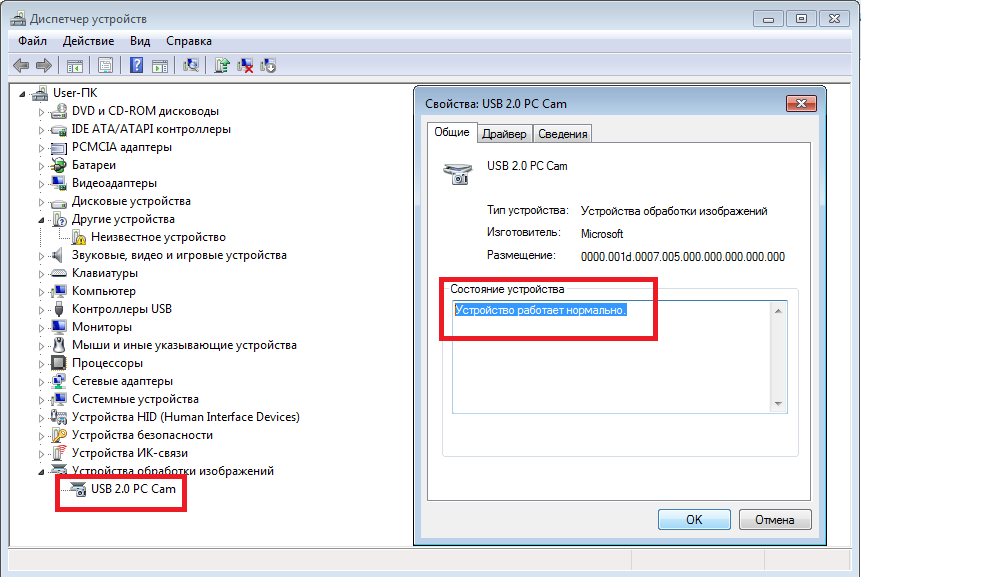



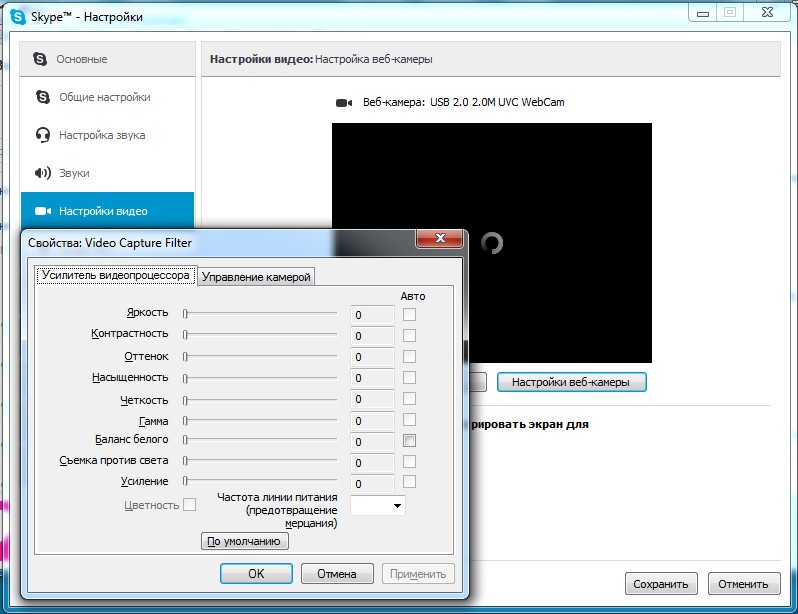

 Производитель подберет для вас модель ноутбука и представит обновления и драйверы.
Производитель подберет для вас модель ноутбука и представит обновления и драйверы.